
7KLQN9LVLRQ7S
9RGLþ]DNRULVQLNH
9UVWHXUHÿDMD*%
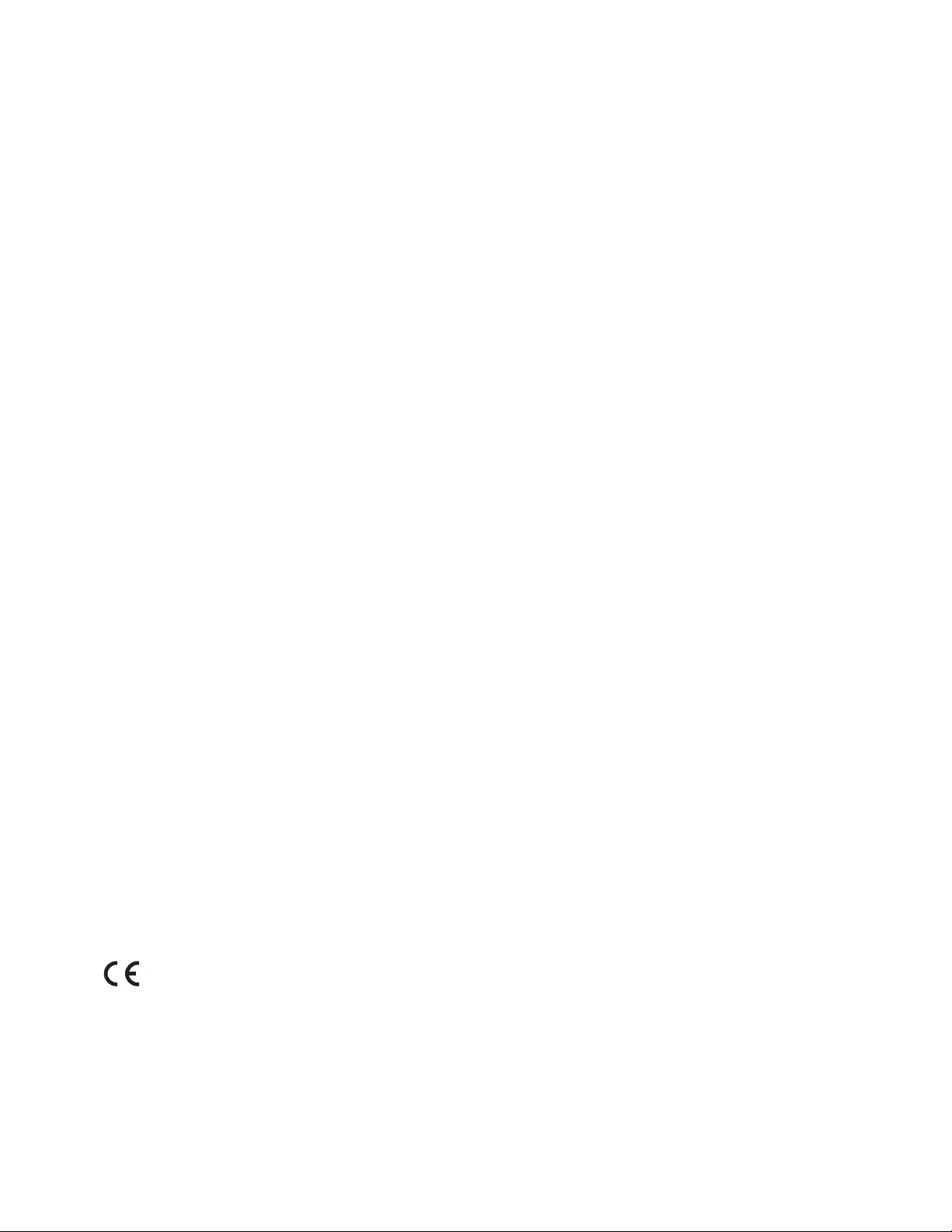
Brojevi proizvoda
)$/#499
GUXJR izdanje (/LSDQM 201)
© Autorska prava Lenovo 201.
LENOVO proizvodi, podaci, raþunalni softver i usluge razvijeni su iskljuþivo o privatnom trošku i prodaju se vladinim
tijelima kao komercijalni proizvodi prema odredbama propisa 48 C.F.R. 2.101 kojim se odreÿuje ograniþeno pravo na
korištenje, reprodukciju i objavljivanje istih.
OBAVIJEST O OGRANIýENJU PRAVA: Ako se proizvodi, podaci, raþunalni softver ili usluge dostavljaju u skladu s
odredbama GSA ugovora, svako korištenje, reprodukcija i objavljivanje istih obuhvaüeno je ograniþenjima navedenim u
ugovoru br. GS-35F-05925.
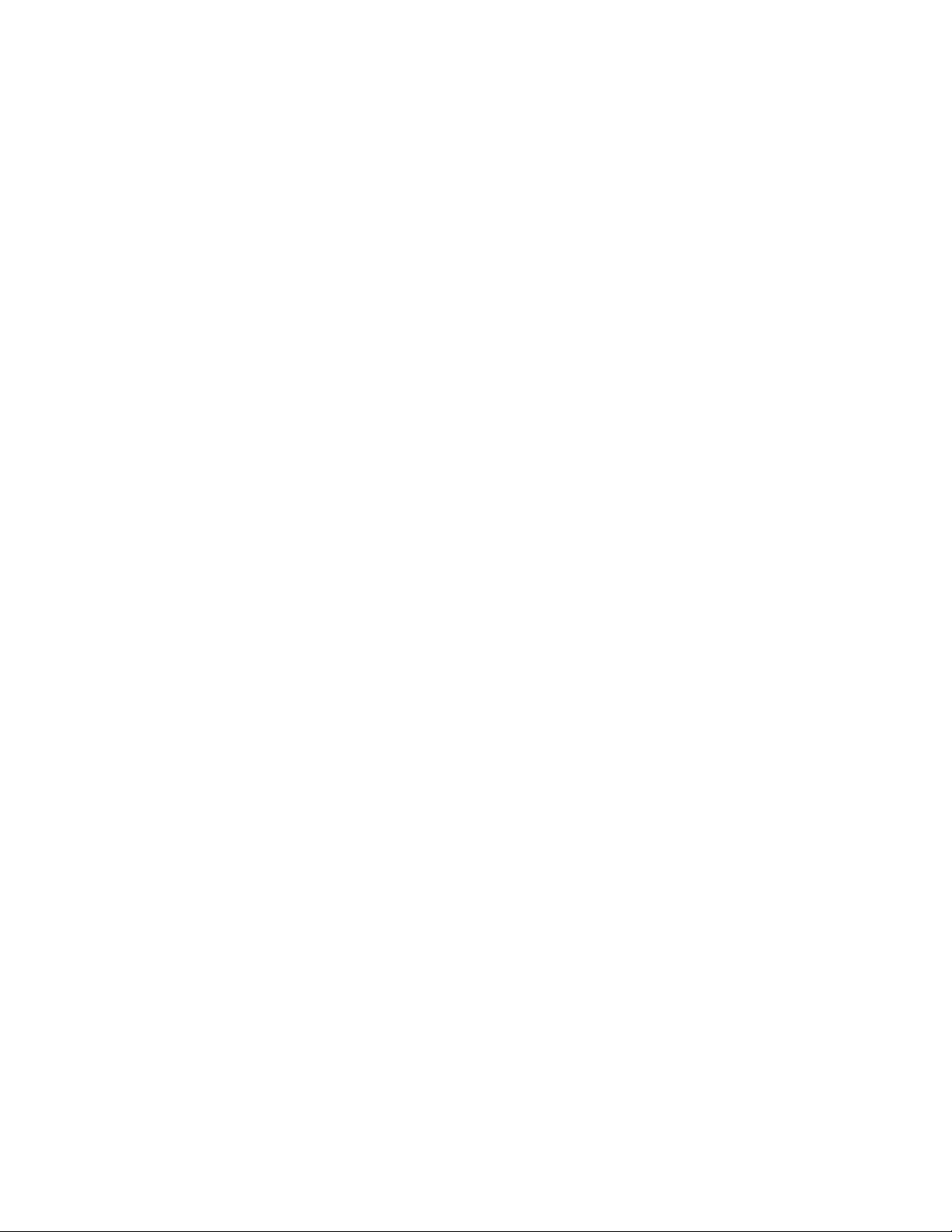
Sadržaj
Obavijesti o sigurnosti . . . . . . . . . . . . . . . . . . . . . . . . . . . . . . . . . . . . . . . . . . . . . . . . . . . . . . . . . . . . . . . . . .iii
Opće sigurnosne smjernice . . . . . . . . . . . . . . . . . . . . . . . . . . . . . . . . . . . . . . . . . . . . . . . . . . . . . . . . . . . . . . . . . . . . . . . . . . . . . . . . . . iii
Poglavlje 1. Kako započeti . . . . . . . . . . . . . . . . . . . . . . . . . . . . . . . . . . . . . . . . . . . . . . . . . . . . . . . . . . . . . .1-1
Isporučene komponente . . . . . . . . . . . . . . . . . . . . . . . . . . . . . . . . . . . . . . . . . . . . . . . . . . . . . . . . . . . . . . . . . . . . . . . . . . . . . . . . . . . .1-1
Obavijesti za uporabu . . . . . . . . . . . . . . . . . . . . . . . . . . . . . . . . . . . . . . . . . . . . . . . . . . . . . . . . . . . . . . . . . . . . . . . . . . . . . . . . . . . . . .1-2
Pregled proizvoda . . . . . . . . . . . . . . . . . . . . . . . . . . . . . . . . . . . . . . . . . . . . . . . . . . . . . . . . . . . . . . . . . . . . . . . . . . . . . . . . . . . . . . . . .1-3
Vrste prilagodbi . . . . . . . . . . . . . . . . . . . . . . . . . . . . . . . . . . . . . . . . . . . . . . . . . . . . . . . . . . . . . . . . . . . . . . . . . . . . . . . . . . . . . . . .1-3
Nagib . . . . . . . . . . . . . . . . . . . . . . . . . . . . . . . . . . . . . . . . . . . . . . . . . . . . . . . . . . . . . . . . . . . . . . . . . . . . . . . . . . . . . . . . . . . . . . . .1-3
Zakretanje . . . . . . . . . . . . . . . . . . . . . . . . . . . . . . . . . . . . . . . . . . . . . . . . . . . . . . . . . . . . . . . . . . . . . . . . . . . . . . . . . . . . . . . . . . . .1-3
Podešavanje visine . . . . . . . . . . . . . . . . . . . . . . . . . . . . . . . . . . . . . . . . . . . . . . . . . . . . . . . . . . . . . . . . . . . . . . . . . . . . . . . . . . . . . .1-4
Zakretanje monitora . . . . . . . . . . . . . . . . . . . . . . . . . . . . . . . . . . . . . . . . . . . . . . . . . . . . . . . . . . . . . . . . . . . . . . . . . . . . . . . . . . . . .1-4
Kontrole monitora . . . . . . . . . . . . . . . . . . . . . . . . . . . . . . . . . . . . . . . . . . . . . . . . . . . . . . . . . . . . . . . . . . . . . . . . . . . . . . . . . . . . . .1-5
Utor za zaključavanje kabela . . . . . . . . . . . . . . . . . . . . . . . . . . . . . . . . . . . . . . . . . . . . . . . . . . . . . . . . . . . . . . . . . . . . . . . . . . . . . .1-5
Postavljanje vašeg računala . . . . . . . . . . . . . . . . . . . . . . . . . . . . . . . . . . . . . . . . . . . . . . . . . . . . . . . . . . . . . . . . . . . . . . . . . . . . . . . . . .1-6
Povezivanje i uključivanje monitora . . . . . . . . . . . . . . . . . . . . . . . . . . . . . . . . . . . . . . . . . . . . . . . . . . . . . . . . . . . . . . . . . . . . . . . .1-6
Registracija vaše opcije proizvoda . . . . . . . . . . . . . . . . . . . . . . . . . . . . . . . . . . . . . . . . . . . . . . . . . . . . . . . . . . . . . . . . . . . . . . . . . . .1-11
Poglavlje 2. Podešavanje i uporaba monitora . . . . . . . . . . . . . . . . . . . . . . . . . . . . . . . . . . . . . . . . . . . . . .2-1
Ugodan rad i dostupnost . . . . . . . . . . . . . . . . . . . . . . . . . . . . . . . . . . . . . . . . . . . . . . . . . . . . . . . . . . . . . . . . . . . . . . . . . . . . . . . . . . . .2-1
Uređivanje radnog prostora . . . . . . . . . . . . . . . . . . . . . . . . . . . . . . . . . . . . . . . . . . . . . . . . . . . . . . . . . . . . . . . . . . . . . . . . . . . . . . .2-1
Namještanje i pregled monitora . . . . . . . . . . . . . . . . . . . . . . . . . . . . . . . . . . . . . . . . . . . . . . . . . . . . . . . . . . . . . . . . . . . . . . . . . . . .2-1
Kratki savjeti o zdravim radnim navikama . . . . . . . . . . . . . . . . . . . . . . . . . . . . . . . . . . . . . . . . . . . . . . . . . . . . . . . . . . . . . . . . . . .2-2
Podaci o pristupačnosti . . . . . . . . . . . . . . . . . . . . . . . . . . . . . . . . . . . . . . . . . . . . . . . . . . . . . . . . . . . . . . . . . . . . . . . . . . . . . . . . . .2-2
Podešavanje slike na monitoru . . . . . . . . . . . . . . . . . . . . . . . . . . . . . . . . . . . . . . . . . . . . . . . . . . . . . . . . . . . . . . . . . . . . . . . . . . . . . . .2-3
Upotreba kontrola s izravnim pristupom . . . . . . . . . . . . . . . . . . . . . . . . . . . . . . . . . . . . . . . . . . . . . . . . . . . . . . . . . . . . . . . . . . . . .2-3
Korištenje zaslonskih (OSD) kontrola . . . . . . . . . . . . . . . . . . . . . . . . . . . . . . . . . . . . . . . . . . . . . . . . . . . . . . . . . . . . . . . . . . . . . . .2-4
Izbor podržanog načina prikaza . . . . . . . . . . . . . . . . . . . . . . . . . . . . . . . . . . . . . . . . . . . . . . . . . . . . . . . . . . . . . . . . . . . . . . . . . . . .2-8
Razumijevanje upravljanja napajanjem . . . . . . . . . . . . . . . . . . . . . . . . . . . . . . . . . . . . . . . . . . . . . . . . . . . . . . . . . . . . . . . . . . . . . . . .2-9
Održavanje monitora . . . . . . . . . . . . . . . . . . . . . . . . . . . . . . . . . . . . . . . . . . . . . . . . . . . . . . . . . . . . . . . . . . . . . . . . . . . . . . . . . . . . . .2-10
Odvajanje baze i postolja monitora . . . . . . . . . . . . . . . . . . . . . . . . . . . . . . . . . . . . . . . . . . . . . . . . . . . . . . . . . . . . . . . . . . . . . . . . . . .2-10
Zidna montaža (opcija) . . . . . . . . . . . . . . . . . . . . . . . . . . . . . . . . . . . . . . . . . . . . . . . . . . . . . . . . . . . . . . . . . . . . . . . . . . . . . . . . . . . .2-10
Poglavlje 3. Referentne informacije . . . . . . . . . . . . . . . . . . . . . . . . . . . . . . . . . . . . . . . . . . . . . . . . . . . . . .3-1
Specifikacije monitora . . . . . . . . . . . . . . . . . . . . . . . . . . . . . . . . . . . . . . . . . . . . . . . . . . . . . . . . . . . . . . . . . . . . . . . . . . . . . . . . . . . . .3-1
Otklanjanje poteškoća . . . . . . . . . . . . . . . . . . . . . . . . . . . . . . . . . . . . . . . . . . . . . . . . . . . . . . . . . . . . . . . . . . . . . . . . . . . . . . . . . . . . . .3-3
Ručni postav slike . . . . . . . . . . . . . . . . . . . . . . . . . . . . . . . . . . . . . . . . . . . . . . . . . . . . . . . . . . . . . . . . . . . . . . . . . . . . . . . . . . . . . .3-4
Ručno instaliranje upravljačkog programa monitora . . . . . . . . . . . . . . . . . . . . . . . . . . . . . . . . . . . . . . . . . . . . . . . . . . . . . . . . . . . .3-5
Instalacija upravljačkog programa monitora u sustavu Windows 7 . . . . . . . . . . . . . . . . . . . . . . . . . . . . . . . . . . . . . . . . . . . . . .3-5
Instalacija upravljačkog programa monitora u sustavu Windows 8/8.1 . . . . . . . . . . . . . . . . . . . . . . . . . . . . . . . . . . . . . . . . . . .3-6
Instalacija upravljačkog programa monitora u sustavu Windows10 . . . . . . . . . . . . . . . . . . . . . . . . . . . . . . . . . . . . . . . . . . . . . 3-7
Dobivanje dodatne pomoći . . . . . . . . . . . . . . . . . . . . . . . . . . . . . . . . . . . . . . . . . . . . . . . . . . . . . . . . . . . . . . . . . . . . . . . . . . . . .3-7
Podaci o servisu . . . . . . . . . . . . . . . . . . . . . . . . . . . . . . . . . . . . . . . . . . . . . . . . . . . . . . . . . . . . . . . . . . . . . . . . . . . . . . . . . . . . . . . . . . .3-8
Odgovornost kupca . . . . . . . . . . . . . . . . . . . . . . . . . . . . . . . . . . . . . . . . . . . . . . . . . . . . . . . . . . . . . . . . . . . . . . . . . . . . . . . . . . . . .3-8
Servisni dijelovi . . . . . . . . . . . . . . . . . . . . . . . . . . . . . . . . . . . . . . . . . . . . . . . . . . . . . . . . . . . . . . . . . . . . . . . . . . . . . . . . . . . . . . . .3-8
Dodatak A. Servis i podrška . . . . . . . . . . . . . . . . . . . . . . . . . . . . . . . . . . . . . . . . . . . . . . . . . . . . . . . . . . . A-1
Registracija vaše opcije proizvoda . . . . . . . . . . . . . . . . . . . . . . . . . . . . . . . . . . . . . . . . . . . . . . . . . . . . . . . . . . . . . . . . . . . . . . . . . . . A-1
Mrežna tehnička podrška . . . . . . . . . . . . . . . . . . . . . . . . . . . . . . . . . . . . . . . . . . . . . . . . . . . . . . . . . . . . . . . . . . . . . . . . . . . . . . . . . . A-1
Telefonska tehnička podrška . . . . . . . . . . . . . . . . . . . . . . . . . . . . . . . . . . . . . . . . . . . . . . . . . . . . . . . . . . . . . . . . . . . . . . . . . . . . . . . . A-1
Dodatak B. Napomene . . . . . . . . . . . . . . . . . . . . . . . . . . . . . . . . . . . . . . . . . . . . . . . . . . . . . . . . . . . . . . . B-1
Podaci o recikliranju . . . . . . . . . . . . . . . . . . . . . . . . . . . . . . . . . . . . . . . . . . . . . . . . . . . . . . . . . . . . . . . . . . . . . . . . . . . . . . . . . . . . . . B-2
Robne marke . . . . . . . . . . . . . . . . . . . . . . . . . . . . . . . . . . . . . . . . . . . . . . . . . . . . . . . . . . . . . . . . . . . . . . . . . . . . . . . . . . . . . . . . . . . . B-2
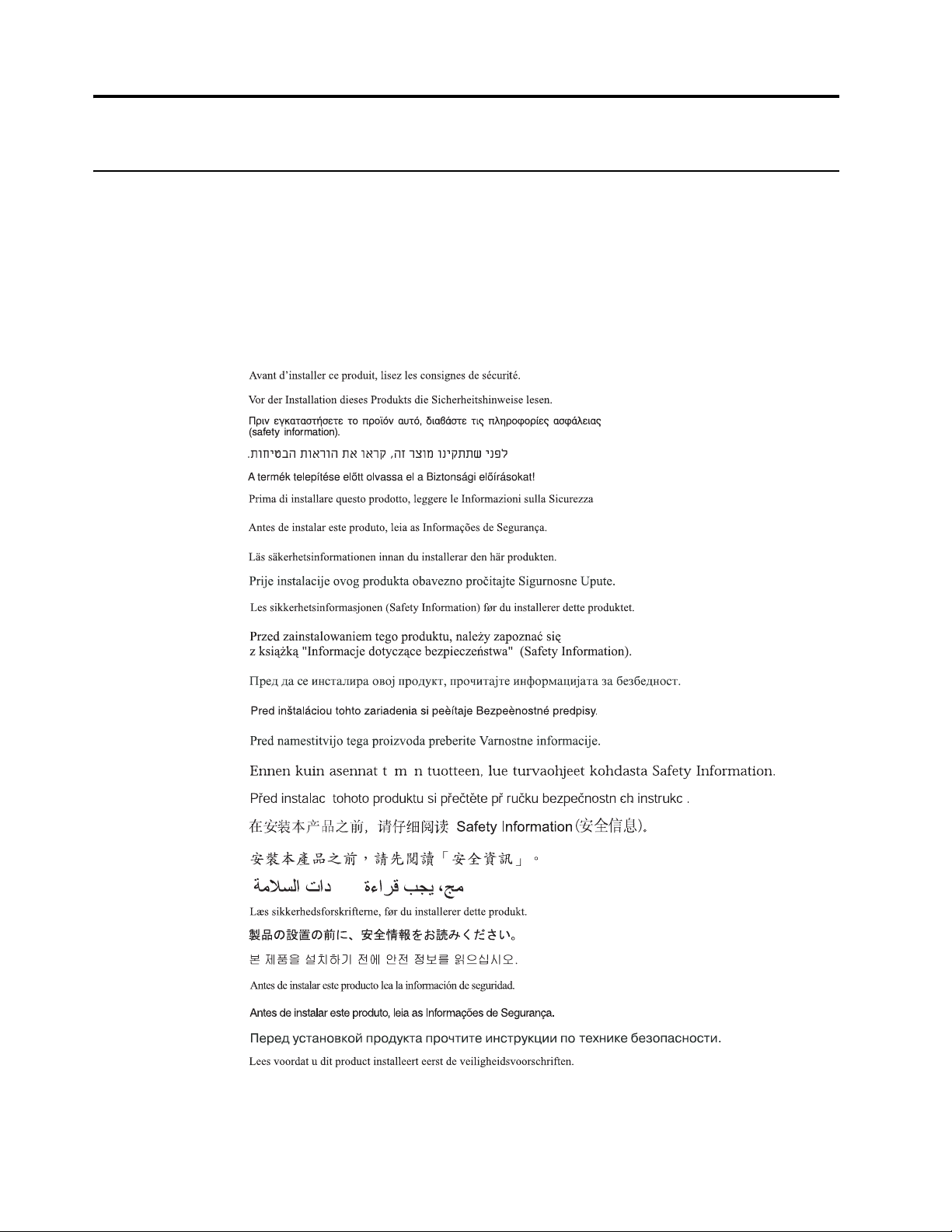
Obavijesti o sigurnosti
Opće sigurnosne smjernice
Savjete o sigurnoj uporabi računala potražite na:
http://www.lenovo.com/safety
Before installing this product, read the Safety Information.
iii
ííí
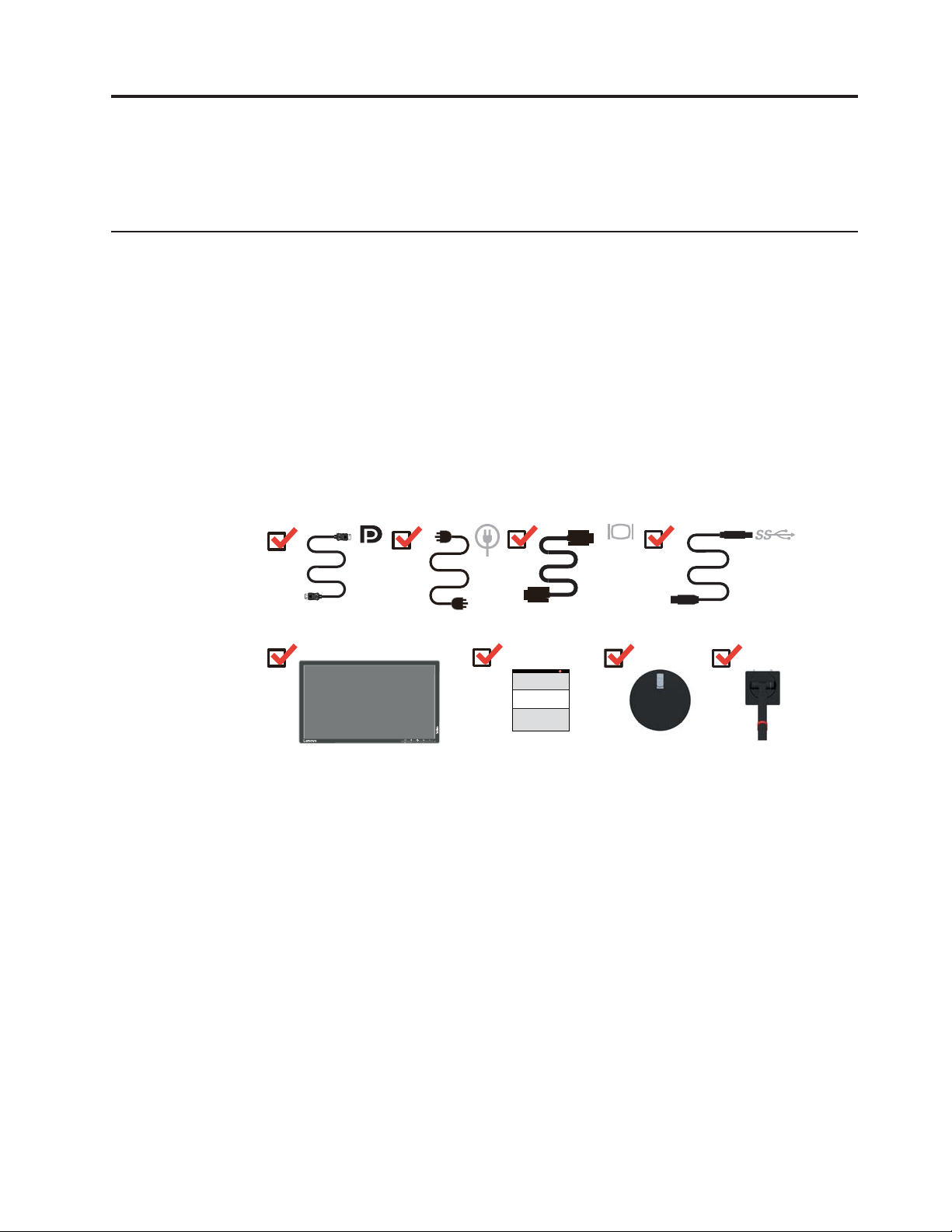
Poglavlje 1. Kako zapoþeti
U ovom korisniþkom vodiþu nalaze se detaljne korisniþke upute za upotrebu. Ako želite brzi
pregled uputa, pogledajte Poster o postavljanju gdje üete naüi informacije ukratko.
Isporuþene komponente
Pakiranje proizvoda mora sadržavati sljedeüe:
• Informativni letak
• Monitor s ravnim zaslonom
• Kabel za napajanje
• USB 3.0 kabel
• DP kabel
• Analogni kabel (za VGA upotrebu)
•Baza
•Postolje
Poglavlje 1. 1-1
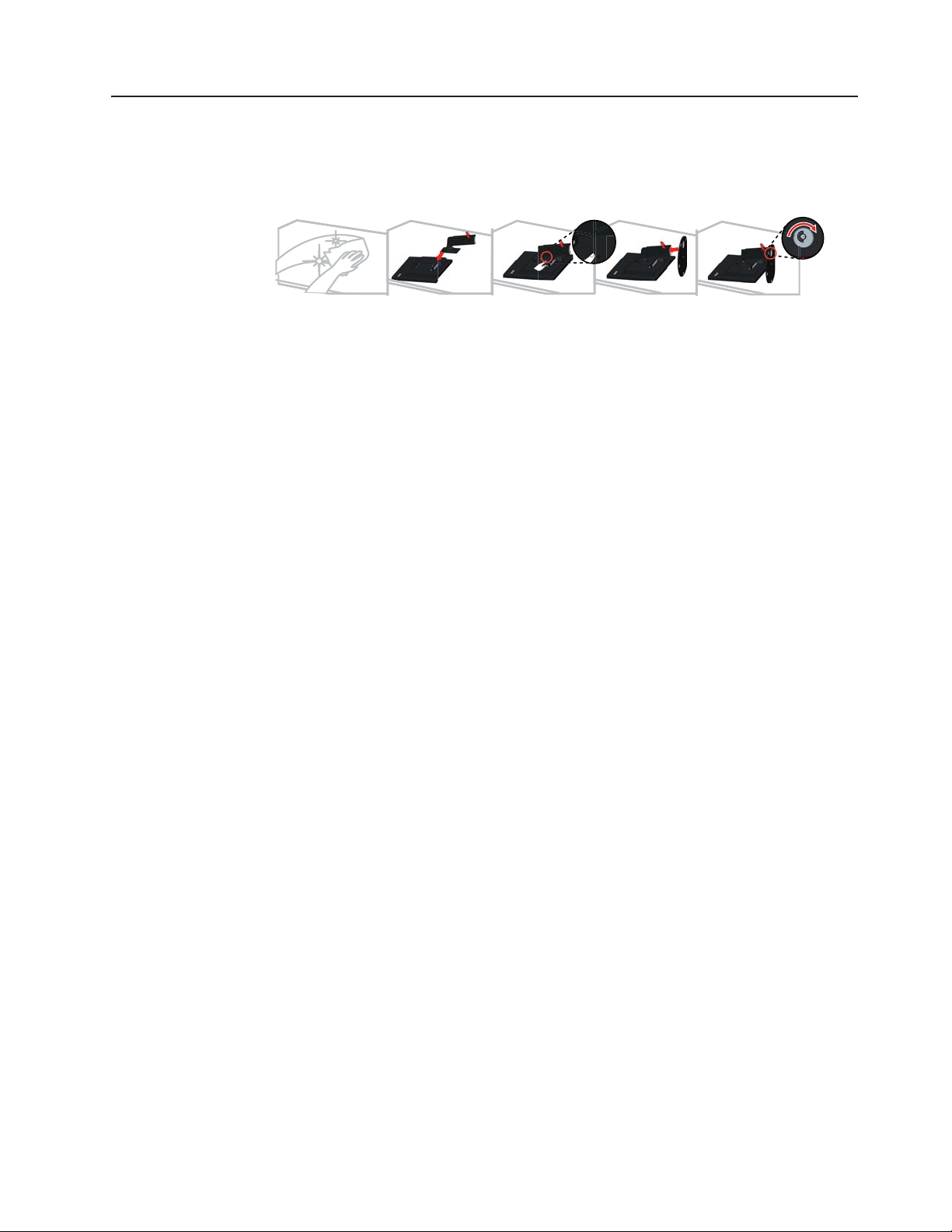
Obavijesti za uporabu
Za postavljanje monitora molimo pogledajte donje ilustracije.
Napomena: Ne dirajte monitor na podruþju zaslona. Podruþje zaslona je od stakla i može se
oštetiti zbog grubog rukovanja ili pretjeranog pritiska.
1. Postavite monitor na mekanu ravnu površinu s ekranom okrenutim prema dolje.
2. Poravnajte sklop nosaþa postolja s monitorom.
3. Gurajte nosa þ prema monitoru dok ne sjedne na mjesto.
Napomena: Upute za montažu VESA nosaþa potražite u "Zidna montaža (opcija)" na stranici
2-10".
Poglavlje 1. 1-2
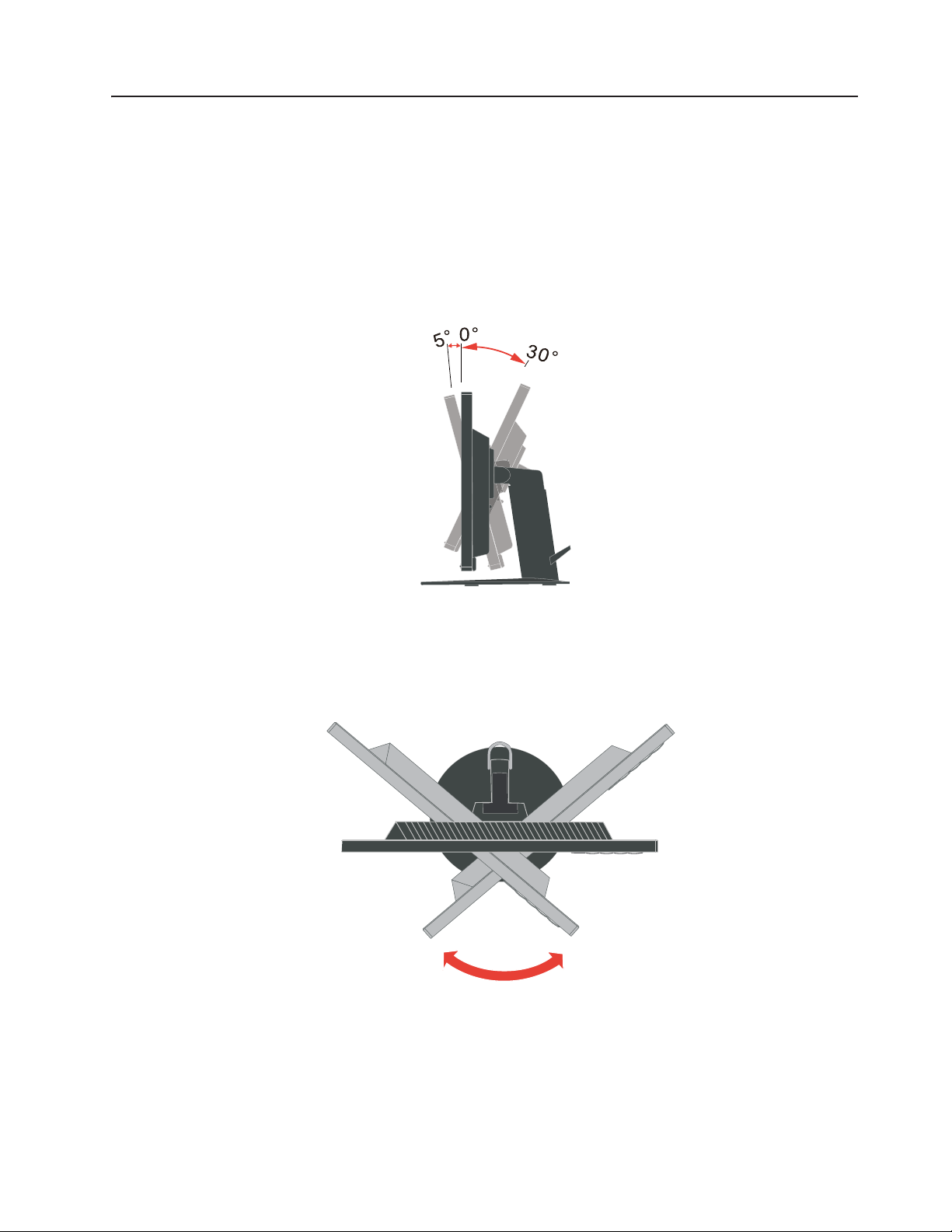
Pregled proizvoda
Vrste prilagodbi
Nagib
Ovaj odlomak sadrži informacije o ugaÿanju položaja monitora, postavljanju korisniþkih
kontrola i korištenju utora za zakljuþavanje.
Raspon nagiba monitora potražite na donjoj slici.
Zakretanje
S ugraÿenim postoljem monitor možete naginjati i zakretati u najudobniji kut gledanja.
R
R
Poglavlje 1. 1-3
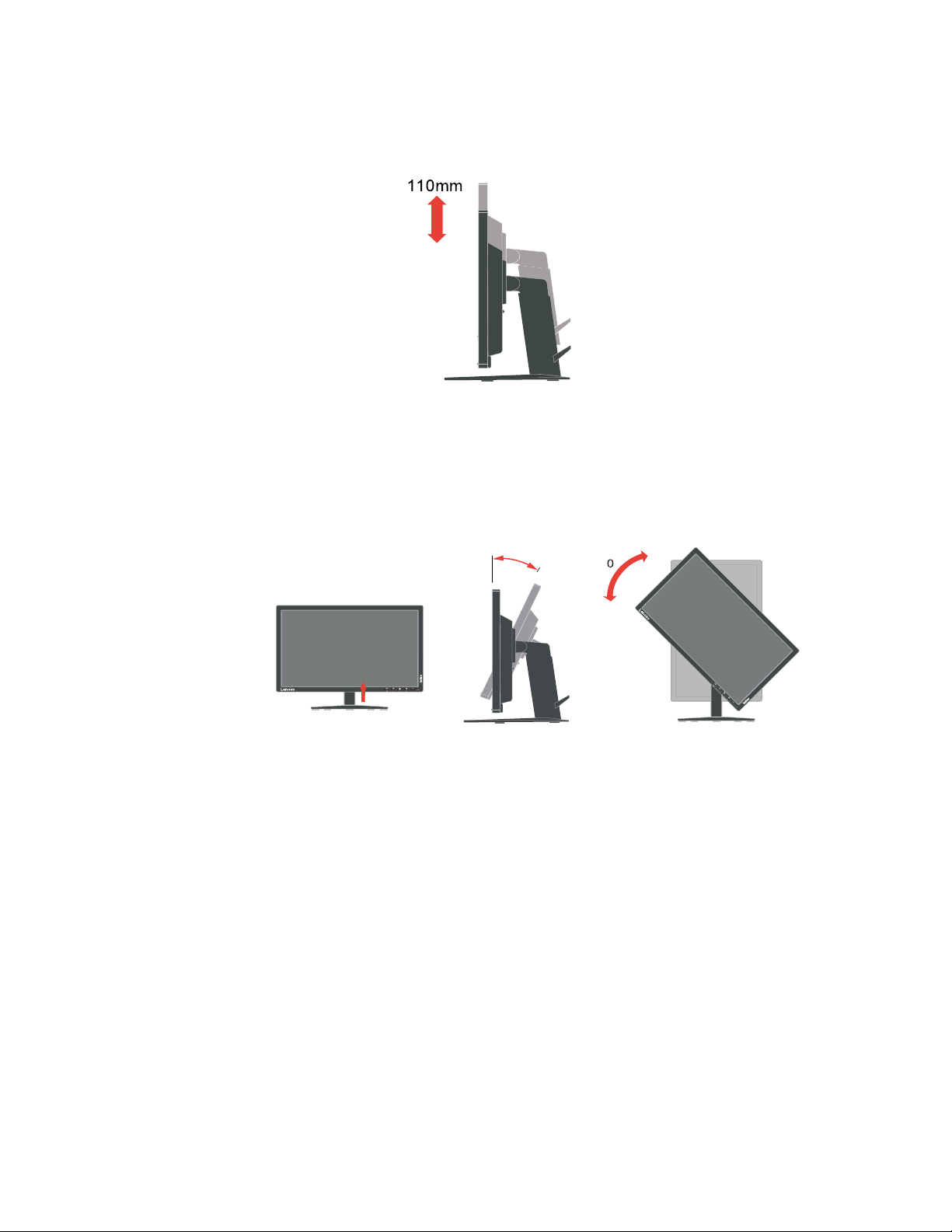
Podešavanje visine
Za podešavanje visine, korisnik mora gurnuti dolje ili podignuti monitor.
Zakretanje monitora
- Podesite položaj zaslona prije zaokretanja zaslona monitora. (Pripazite da zaslon monitora
bude podignut na svoj najviši položaj i da je nagnut unatrag za 30°.)
- zatim ga okreüite u smjeru kazaljke dok ne stane na 90°.
0°
30°
°
Poglavlje 1. 1-4
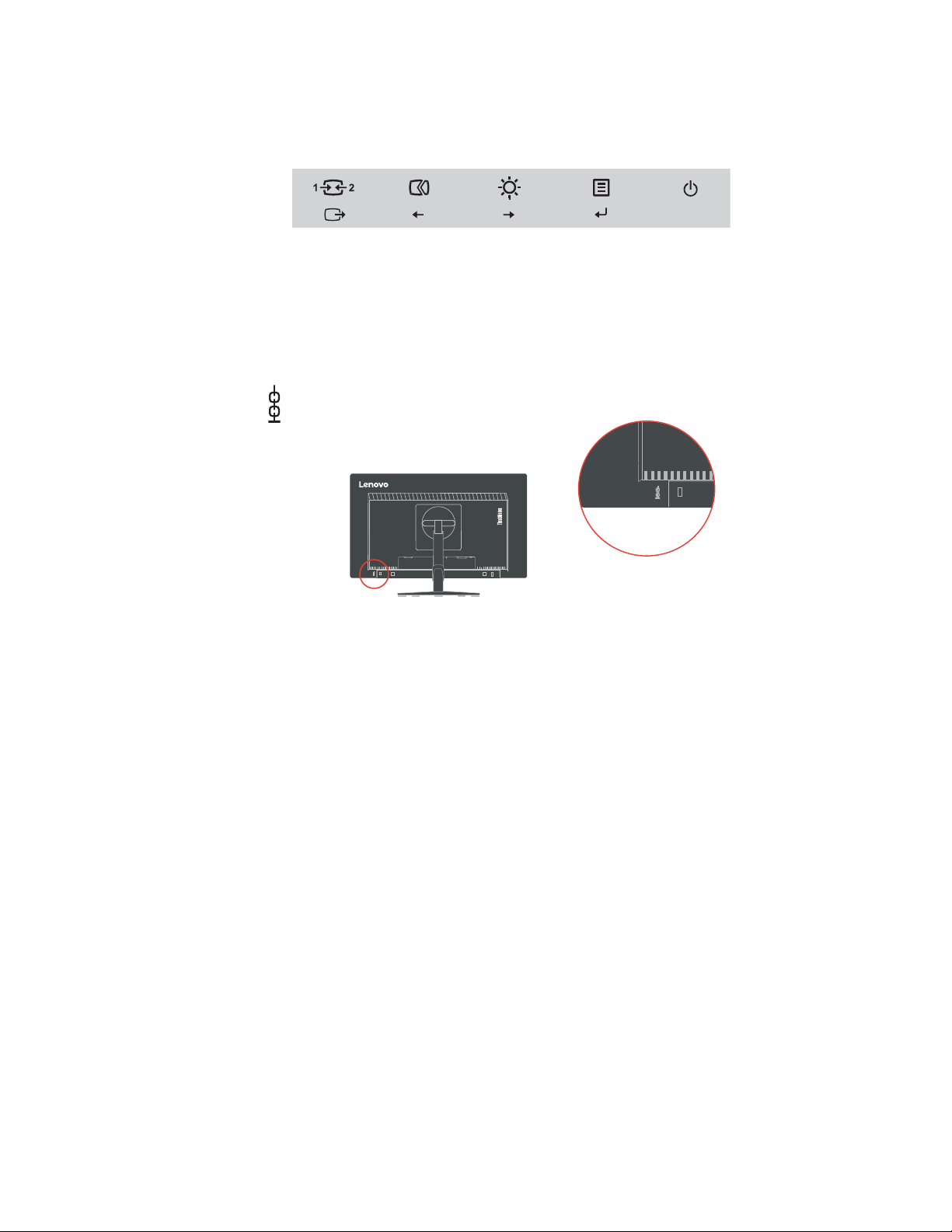
Kontrole monitora
Upravljaþke tipke na tipkovnici ploþe pružaju pristup raznim funkcijama.
Informacije o korištenju tih upravljaþkih naredbi na tipkovnici potražite na "Podešavanje slike
na monitoru" na stranici 2-3.
Utor za zakljuþavanje kabela
Sa stražnje strane monitora nalazi se utor za zakljuþavanje kabela.
Poglavlje 1. 1-5
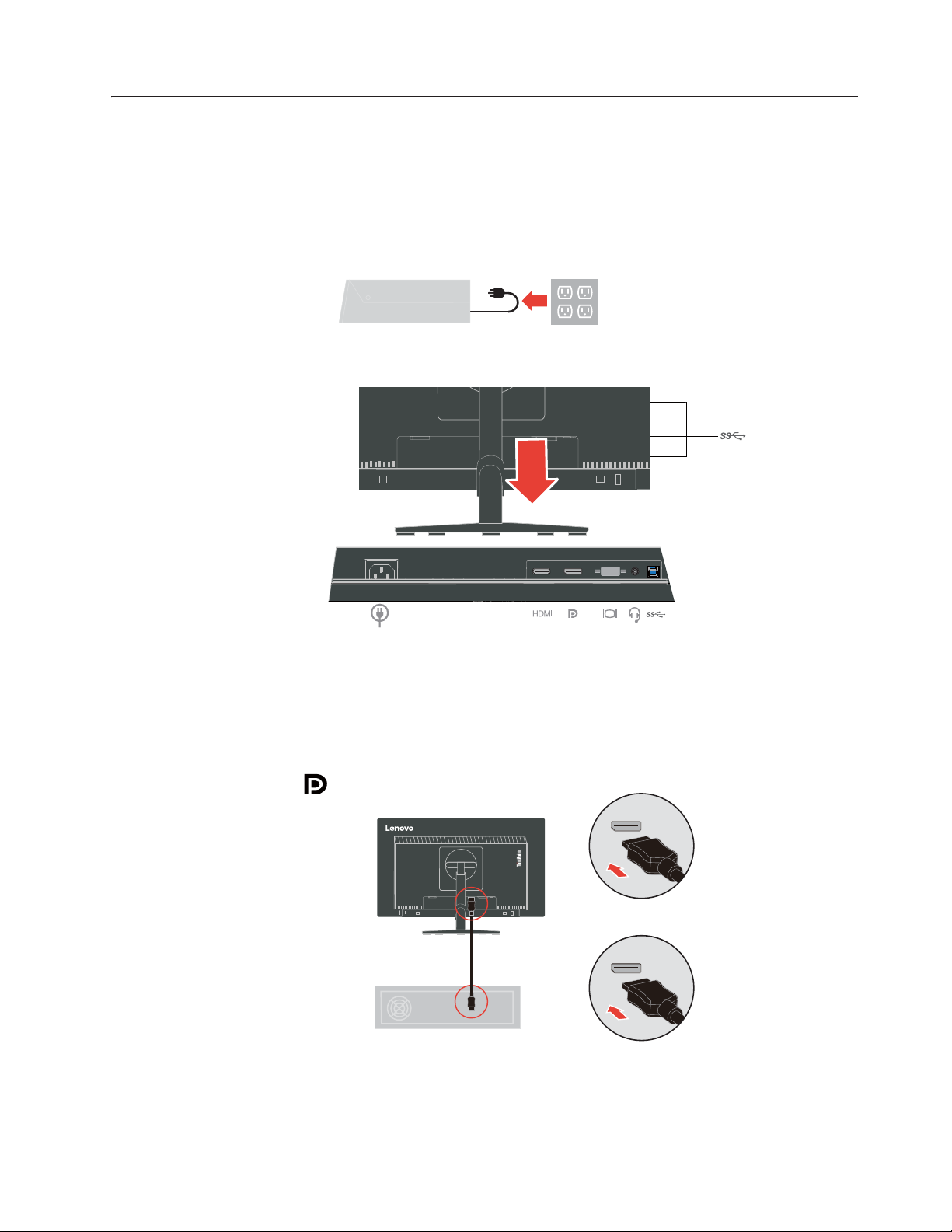
Postavljanje vašeg raþunala
U ovom odjeljku donose se obavijesti o naþinu podešavanja monitora.
Povezivanje i ukljuþivanje monitora
Napomena: Prije izvoÿenja ovog postupka proþitajte informacije o sigurnosti na stranici iii.
1. Iskljuþite raþunalo i sve spojene ureÿaje i zatim iskopþajte kabel za napajanje raþunala.
2. Spojite kabele prema dolje naznaþenim simbolima.
3. Prikljuþite jedan kraj DP kabela na DP prikljuþak na stražnjoj strani raþunala, a drugi kraj
kabela prikljuþite na DP prikljuþak na monitoru. Lenovo korisnicima koji trebaju koristiti
Display Port ulaz na monitoru preporuþuje da kupe "Lenovo Display Port na Display Port
kabel 0A36537".
www.lenovo.com/support/monitoraccessories
Poglavlje 1. 1-6
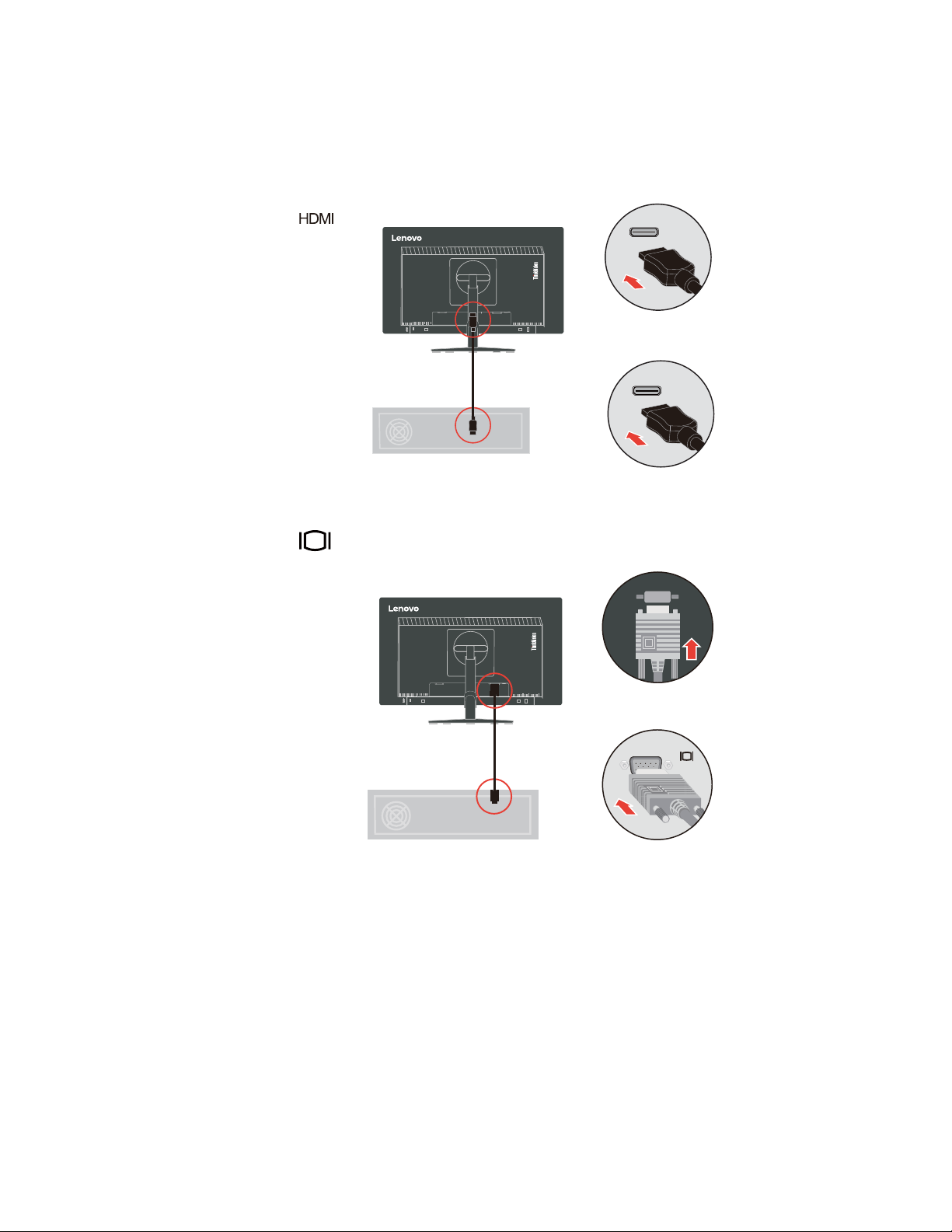
4. Prikljuþite jedan kraj HDMI kabela na HDMI prikljuþak na stražnjoj strani raþunala, a
drugi kraj kabela prikljuþite na HDMI prikljuþak na monitoru. Lenovo korisn icima koji
trebaju koristiti HDMI ulaz na monitoru preporuþuje da kupe "Lenovo HDMI na HDMI
kabel OB47070".
www.lenovo.com/support/monitoraccessories
5. Prikljuþite jedan kraj kabela za analogni signal na VGA (analogni) prikljuþak monitora, a
drugi kraj kabela na raþunalo.
Poglavlje 1. 1-7
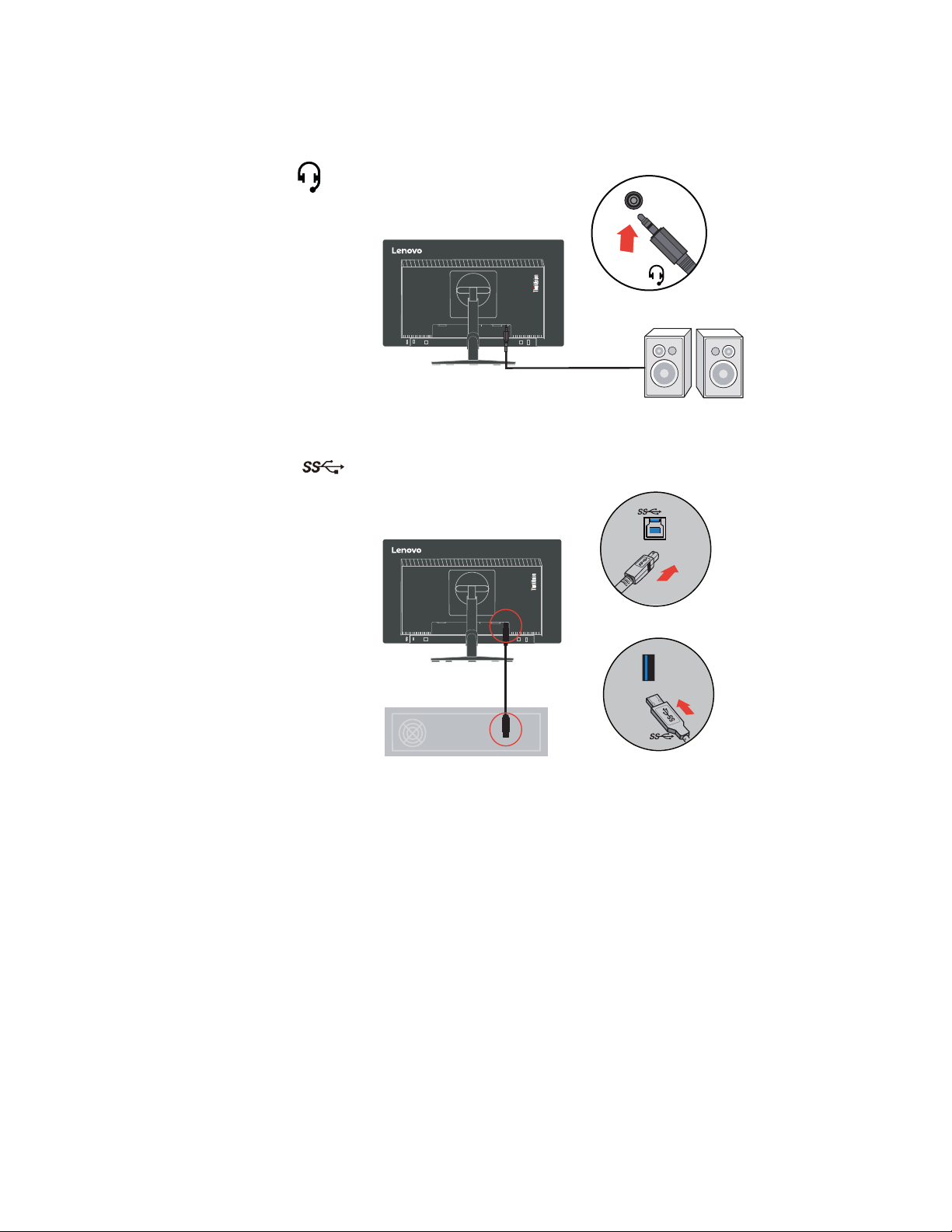
6. Prikljuþite audio kabel zvuþnika u audio utiþnicu monitora ako želite prenositi audio izvor
s Display ulaza ili HDMI-a.
Napomena: Audio izlaz u HDMI/DP naþinima.
7. Prikljuþite jedan kraj USB kabela u USB terminal za prijenos podataka na stražnjoj strani
monitora, a drugi kraj USB kabela prikljuþite u odgovarajuüi USB ulaz na raþunalu.
Poglavlje 1. 1-8
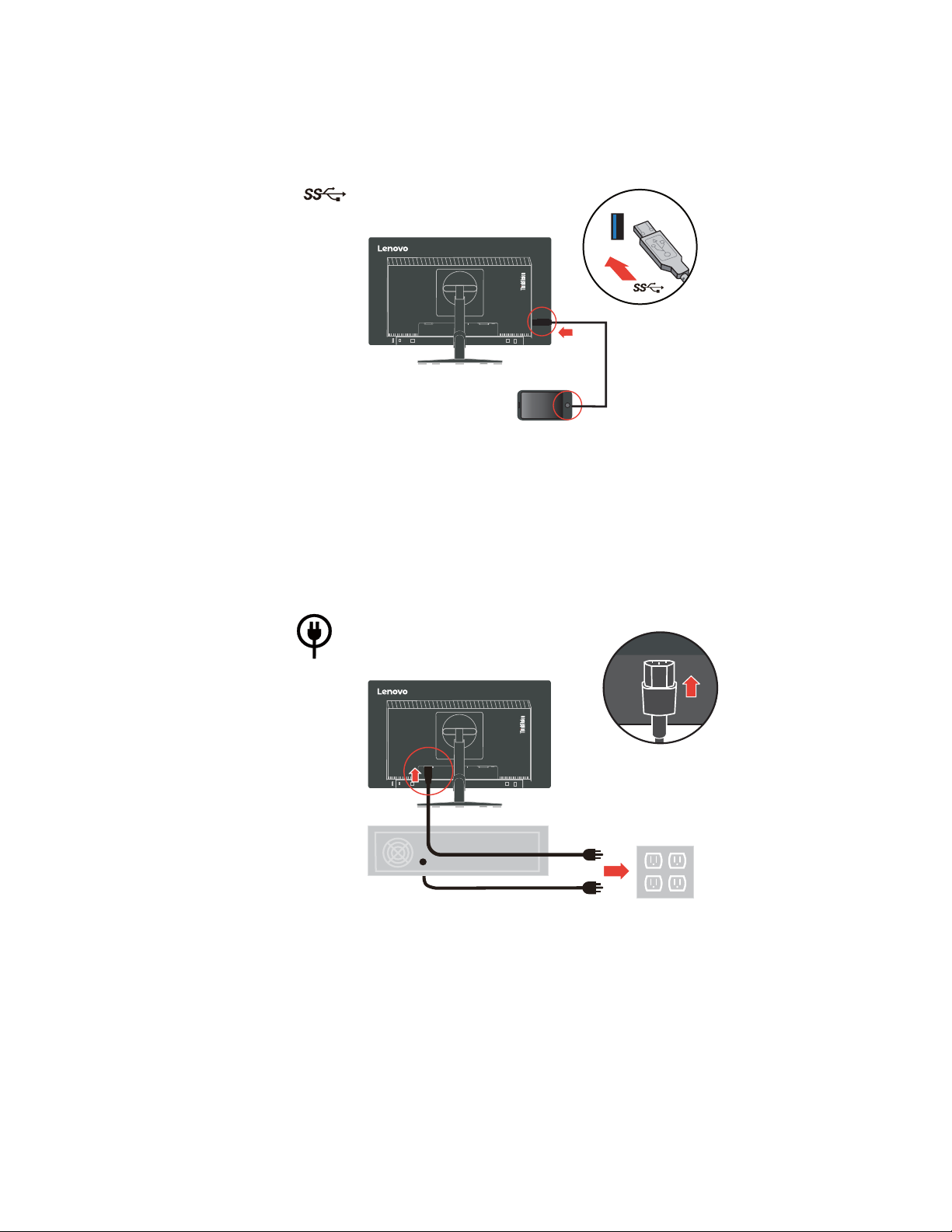
8. Prikljuþite jedan kraj USB kabela u USB prikljuþak za prijenos podataka na boþnoj strani
monitora, a drugi kraj USB kabela prikljuþite u odgovarajuüi USB prikljuþak na ureÿaju.
Napomena: USB prikljuþak za prijenos podataka nije pod naponom ako je sklopka
monitora iskljuþena.
9. Prikljuþite kabel za napajanje u monitor i zatim prikljuþite kabel za napajanje monitora i
raþunala u uzemljenu elektriþnu utiþnicu.
Napomena: S ovim ureÿajem smijete koristiti samo certificirani kabel za napajanje. U
obzir se moraju uzeti i relevantni nacionalni propisi i/ili koji se odnose na instalaciju i
ureÿaj. Mora se koristiti certificirani kabel za napajanje, koji ne smije biti slabiji od PVC
2
fleksibilnog kabela sukladnog preporukama IEC 60227 (oznala H05VV -F 3G 0,75 mm
H05VVH2-F2 3G 0,75 mm
2
). Alternativno rješenje je da koristite savitljivi kabel od
sintetiþke gume koji zadovoljava standard IEC 60245 (oznaka H05RR-F 3G 0,75 mm
ili
2
).
Poglavlje 1. 1-9

10. Montirajte filtar linije kako je dolje prikazano.
11. Ukljuþite monitor i raþunalo.
Poglavlje 1. 1-10

12. Nakon instalacije upravljaþkog programa za monitor, s Lenovo internetske stranice
http://support.lenovo.com/T2324pA preuzmite upravljaþki program koji odgovara
modelu. Pogledajte odjeljak "Ruþno instaliranje upravljaþkog programa monitora" na
stranici 3-5 za instalaciju upravljaþkog programa.
Registracija vaše opcije proizvoda
Hvala što ste kupili proizvod Lenovo™. Odvojite nekoliko trenutaka i registrirajte svoj
proizvod te nam pružite podatke koji üe pomoüi tvrtki Lenovo da vam ubuduüe bolje služi.
Vaše mišljenje je vrijedno za nas pri razvoju proizvoda i usluga koji su važni vama, kao i u
razvoju boljeg naþina komunikacije s vama. Registrirajte svoj izbor na sljedeüoj internetskoj
stranici:
http://www.lenovo.com/register
Lenovo üe vam poslati obavijesti i najnovije podatke o registriranim proizvodima osim ako u
internetskom upitniku ne oznaþite da ne želite primati takve obavijesti.
Poglavlje 1. 1-11

Poglavlje 2. Podešavanje i uporaba monitora
U ovom odjeljku prikazane su informacije o podešavanju i uporabi monitora.
Ugodan rad i dostupnost
Dobro ergonomsko podešavanje je važno za ugodan i koristan rad s vašim osobnim raþunalom.
Uredite vaše radno mjesto i opremu tako da odgovara vašim potrebama i vrsti posla koji radite.
Uvedite zdrave radne navike da bi maksimalno poboljšali vašu uþinkovitost i udobnost u radu
s raþunalom. Za detaljnije informacije o bilo kojem od ovih poglavlja posjetite web-stranice
IBM Zdravo raþunalstvo na: http://www.lenovo.com/healthycomputing/.
Ureÿivanje radnog prostora
Za udoban rad radna površina mora biti dovoljno visoka i prostrana.
Organizirajte svoje radno mjesto na naþin koji vama odgovara. Održavajte svoje radno mjesto
þistim i slobodnim za stvari koje najþešüe koristite u radu, kao što su miš ili telefon, koje
trebate postaviti tako da su lako dohvatljivi.
Razmještaj opreme je izuzetno važan u vašem radu. Sljedeüa poglavlja opisuju kako najbolje
razmjestiti opremu da bi vam rad bio što ugodniji.
Namještanje i pregled monitora
Postavite i podesite monitor svog raþunala tako da ga ugodno gledate, imajuüi na umu
sljedeüe:
• Udaljenost gledanja: Optimalna udaljenost gledanja za monitore je u rasponu od
otprilike 510 mm do 760 mm (20 do 30 inþa), a zavisi o osvjetljenju prostorije i vremenu u
dan Razliþite udaljenosti možete postiüi pomicanjem monitora ili stolice. Namjestite
udaljenost za gledanje koja je za vas najprikladnija.
• Visina monitora: Postavite monitor tako da su vam glava i vrat u ugodnom i neutralnom
(okomitom ili uspravnom) položaju. Ako se vaš monitor ne može podešavati po visini,
možete ispod njegovog postolja staviti knjige ili druge þvrste objekte da postignete željenu
visinu. Opüenita uputa za odreÿivanje visine je da vrh zaslona treba biti u visini oþiju ili
neznatno ispod, kad normalno sjedite. U svakom sluþaju morate postaviti monitor tako da
se ne morate naprezati kad ga gledate.
• Nagib: Podesite nagib monitora tako da ga dobro vidite uz uobiþajeni položaj glave i
vrata.
• Opüeniti položaj: Postavite monitor tako da izbjegnete refleksiju na zaslonu od sobne
rasvjete ili prozora.
Poglavlje 2. 2-1

Slijedi nekoliko savjeta za ugodno gledanje monitora:
• Rasvjeta mora biti odgovarajuüa za tip posla koji obavljate.
•Pomoüu kontrole svjetline, kontrasta i podešavanjem slike optimizirajte sliku na zaslonu
tako da vam najbolje odgovara.
• Održavajte zaslon monitora þistim.
Rad s monitorom može biti zamoran za oþi. Povremeno pogledajte u stranu i fokusirajte
pogled na neki udaljeni objekt, da bi vam se oþni mišiüi mogli odmoriti. Ako imate pitanja u
vezi s umorom oþiju ili problema s gledanjem, posavjetujte se s lijeþnikom.
Kratki savjeti o zdravim radnim navikama
Sljedeüe informacije predstavljaju sažetak nekih važnih faktora o kojima trebate razmišljati
radi ugodnog i efikasnog korištenja raþunala.
• Dobar poþetak predstavlja ispravno postavljanje opreme: Izgled vašeg radnog mjesta i
razmještaj raþunalne opreme znaþajno utjeþu na vaš rad pri upotrebi raþunala. Svakako
postavite i orijentirajte opremu na optimalan naþin slijedeüi savjete koji su navedeni u
poglavlju "Ureÿivanje radnog prostora" na stranici 2-1 tako da možete raditi ugodno i
efikasno. Iskoristite moguünosti podešavanja komponenti svog raþunala i uredskog
namještaja tako da najbolje odgovaraju vašim željama i sada i u buduünosti.
• Manje promjene u položaju mogu pomoüi da se izbjegne neugoda: Što duže sjedite i
radite za raþunalom, tim je važnije razmotriti položaj u kojem to radite. Izbjegavajte
zadržavanje istog položaja kroz duže vrijeme. Povremeno promijenite položaj. Za
povremenu promjenu položaja iskoristite moguünosti vašeg uredskog namješta ja ili
opreme.
• Kratki, povremeni prekidi pomažu u zdravom raþunalstvu: Zbog toga što je
raþunalstvo primarno statiþka aktivnost, izuzetno je važno da radite kratke prekide u radu.
Povremeno ustanite, protegnite se, prošeüite i popijte malo vode ili napravite neki drugi,
kratki prekid. Kratki prekid daje vašem tijelu dobrodošlu promjenu položaja i pomaže
osigurati udobnost i veüu uþinkovitost rada.
Podaci o pristupaþnosti
Lenovo je odluþio osigurati bolji pristup po dacima i tehnologiji hendikepiranim osobama. Uz
tehnologije za pomoü, korisnici mogu pristupati podacima na naþin koji najbolje odgovara
njihovoj hendikepiranosti. Neke od tih tehnologija veü se nalaze u vašem operativnom sustavu;
ostale se mogu kupiti na stranicama dobavljaþa ili im pristupiti na:
https://lenovo.ssbbartgroup.com/lenovo/request_vpat.php
Poglavlje 2. 2-2

Podešavanje slike na monitoru
Poglavlje opisuje znaþajke za namještanje monitora za prilagodbu slike.
Upotreba kontrola s izravnim pristupom
Kontrole s izravnim pristupom mogu se koristiti kad zaslonski prozor (OSD) nije prikazan.
Ikona Kontrola Opis
Input Source
(Ulazni izvor)
1
DDC-CI
Exit (Izlaz) Izlaz i povratak na prethodnu razinu
Auto Adjustment
(Automatsko podešavanje)
2
Decrease (Smanjivanje)/
Down (Dolje)
Promjena izvora ulaznog videosignala
Prijelaz natrag na prethodnu razinu u OSD naþinu rada
Pritisnite i držite 10 sekundi za ukljuþivanje ili
iskljuþivanje funkcije DDC-CI
Optimizira sliku (veliþinu, položaj, fazu i takt) (samo za
analogni [VGA] izvor)
Lijeva tipka za pretraživanje
S manjivanje vrijednosti u traci za podešavanje /
ugaÿanje
Pritisnite za prijelaz na prethodnu stavku
Brightness (Svjetlina) Neposredni pristup podešavanju svjetline
3
Increase (Poveüavanje)/
Up (Gore)
Menu (Izbornik)
4
Enter
Desna tipka za pretraživanje
Poveüavanje vrijednosti u traci za podešavanje/ugaÿanje
Pritisnite za prijelaz na sljedeüu stavku
Za pristup OSD izborniku
Pritisnite za potvrdu izbora
Pritisnite i zadržite 10 sekundi da zakljuþate/otkljuþate
izbornik
Pritisnite za pristup sljedeüoj razini stanja glavnog
izbornika / podizbornika ili za pristup prethodnoj razini
trake za podešavanje
Poglavlje 2. 2-3

Korištenje zaslonskih (OSD) kontrola
Putem OSD-a možete pregledati upravljaþke elemente za podešavanje postavki.
Adjusts overall screen Brightness/Contrast/DCR
Exit
OK
Za upotrebu kontrola:
1. Pritisnite da otvorite glavni OSD izbornik.
2. Upotrijebite
ili za pomicanje izmeÿu ikona. Odaberite ikonu i pritisnite za
pristup odabranoj funkciji. Ako postoji podizbornik, izmeÿu opcija se možete pomicati
pomoüu
podešavanja pa pritisnite
ili , zatim pritisnite za izbor te funkcije. Koristeüi ili izvršite
za spremanje.
3. Pritisnite za pomak unatrag kroz podizbornike i izlaz iz OSD-a.
4. Pritisnite i držite
podešavanja na OSD-u. Pritisnite i držite
10 sekundi za zakljuþavanje OSD. Tako üete sprijeþiti sluþajna
10 sekundi za otkljuþavanje OSD i
omoguüavanje podešavanja.
5. Po zadanim postavkama omoguüava DDC/CI. Koristite OSD tipku za izlaz, pritisnite i 10
sekundi držite pritisnutu tipku za onemoguüavanje/omoguüavanje funkcije DDC/CI.
Na zaslonu üe se prikazati poruka "DDC/CI disable (Onemoguüi DDC/CI)".
Poglavlje 2. 2-4

Tablica 2.1 OSD funkcije
OSD Ikona na
Glavnom Izborniku
Brightness (Sjajnost)/
Contrast (Kontrast)/
DCR
Image Position
(Položaj slike)
Image Setup
(Postav slike)
Podizbornik Opis
Brightness (Svjetlina) Podešava ukupnu svjetlinu
zaslona.
Contrast (Kontrast) Podešava razliku izmeÿu
svijetlih i tamnih podruþja.
DCR Omoguüava dinamiþki omjer
kontrasta.
Horizontal Position
Pomicanje slike lijevo/desno. Samo
(Horizontalni položaj)
Vertical Position
Pomicanje slike gore i dolje.
(Vertikalni položaj)
Automatic
(Automatski)
Manual (Ruþno) Ruþno optimiziranje slike.
Optimizira sliku (veliþinu,
položaj, fazu i takt).
Pogledajte "Ruþni postav slike"
na stranici 3-4.
• Clock (Takt)
•Phase (Faza)
Kontrole i
podešavanja
Svi ulazni prikljuþci
VGA(Analogni)
Poglavlje 2. 2-5

Tablica 2.1 OSD funkcije
OSD Ikona na
Glavnom Izborniku
Image Properties
(Svojstva slike)
Podizbornik Opis
Color (Boja) Podešava intenzitet crvene,
zelene i plave.
Unaprijed postavljeno
• Neutral (Neutralno)
•sRGB
• Reddish (Crvenkasto)
• Bluish (Plavkasto)
Prilagoÿeno
• Red (Crveno): Poveüava ili
smanjuje zasiüenost
Crvene boje slike.
• Green (Zeleno): Poveüava i
smanjuje zasiüenost Zelene
boje slike.
• Blue (Plavo): Poveüava i
smanjuje zasiüenost Plave
boje slike.
Input Signal
(Ulazni signal)
Ovaj monitor prima
videosignale putem dvije
razliþite prikljuþnice. Veüina
stolnih raþunala koristi analogni
prikljuþak. Kada koristite DP /
HDMI prikljuþak, u OSD
upravljaþkim naredbama
odaberite digitalno.
- Odaberite 1-VGA (Analogni)
- Odaberite 2-HDMI (digitalni)
- Odaberite 3-DP (digitalni)
Scaling (Skaliranje) Odabir vrste skalirane slike.
Kontrole i
podešavanja
Svi ulazni prikljuþci
Svi ulazni prikljuþci
Options (Opcije)
Over Drive
(Premošüivanje)
Information
(Informacije)
Izvorni AR
Isti format slike kao kod ulaznog
signala.
Puni zaslon
Služi za širenje slike preko
cijelog zaslona.
• On (Uklj.)
• Off (Iskljuþeno)
Pokazuje rezoluciju, brzinu
osvježavanja i detalje o
proizvodu.
Napomena: Ovaj zaslon samo
prikazuje podatke, ali ne dopušta
njihovu promjenu.
Svi ulazni prikljuþci
Poglavlje 2. 2-6

Tablica 2.1 OSD funkcije
OSD Ikona na
Glavnom Izborniku
Options (Opcije)
Podizbornik Opis
Menu Language
(Jezik izbornika)
Promjena jezika izbornika.
Napomena: Odabrani jezik
utjeþe samo na jezik OSD-a. On
nema nikakvog utjecaja na bilo
koji softver koji se izvodi na
raþunalu.
Menu Position
(Položaj izbornika)
Prilagoÿavanje mjesta izbornika.
Zadana
Položaj izbornika na zadane
postavke.
Prilagoÿeno
• Horizontal (Vodoravno):
Mijenja vodoravni položaj
OSD-a.
• V ertical (Okomito): Mijenja
okomiti položaj OSD-a.
Factory default
(Tvorniþke vrijednosti)
Poništite sve postavke u zadane
vrijednosti.
• Cancel (Opoziv)
• Reset (Ponovno postavi)
Accessibility
(Dostupnost)
Služi za promjenu brzine gumba
za ponavljanje i postavke isteka
vremena.
Kontrole i
podešavanja
Svi ulazni prikljuþci
Brzina ponavljanja pritiska na
gumb
• Off (Iskljuþeno)
• Default (Zadana)
• Slow (Polako)
Istek vremena izbornika
Postavite trajanje u kojem üe
OSD ostati aktivan ako se ne
izvrši neka radnja ( ).
DP Select (Odabir DP) Odaberite DP 1.1 ili 1.2.
• DP 1.1
• DP 1.2
Poglavlje 2. 2-7

Izbor podržanog naþina prikaza
Naþinom prikaza koji koristi monitor upravlja raþunalo. Prema tome, u dokumentaciji raþunala
potražite upute o promjeni naþina prikaza.
Veliþina slike, položaj i oblik mogu se mijenjati kad se promijeni naþin prikaza. To je
normalno i slika se može ponovo podesiti pomoüu automatskog postava slike i kontrola slike.
Za razliku od CRT monitora, koji zahtijevaju visoku stopu osvježavanja radi smanjenja
titranja, kod LCD ili tehnologije ravnog zaslona nema titranja.
Napomena: Ako ste sustav prije koristili sa CRT monitorom i trenutno je konfiguriran na
raspon prikaza izvan raspona ovog monitora, možda üete trebati privremeno ponovo prikljuþiti
CRT monitor kako biste ponovno konfigurirali sustav, po moguünosti na 1920 x 1080 pri 60
Hz, što je uobiþajen naþin prikaza.
Dolje prikazani naþini prikaza tvorniþki su optimizirani.
Tablica 2.2 Tvorniþki postavljeni naþini prikaza
V remenske postavke Brzina osvježavanja (Hz)
PAL 50 Hz
640x350 70 Hz
720x400 70 Hz
640x480 60 Hz
640x480 66 Hz
640x480 72 Hz
640x480 75 Hz
800x600 60 Hz
800x600 72 Hz
800x600 75 Hz
1024x768 60 Hz
1024x768 70 Hz
1024x768 75 Hz
1152x864 75 Hz
1280x1024 60 Hz
1280x1024 72 Hz
1280x1024 75 Hz
1280x768 60 Hz
1280x800 60 Hz
1440x900 60 Hz
1440x900 75 Hz
1680x1050 60 Hz
1920x1080 60 Hz
Poglavlje 2. 2-8

Razumijevanje upravljanja napajanjem
Svojstvo upravljanja napajanjem se poziva kad raþunalo prepozna da niste koristili miša ili
tipkovnicu za korisniþko-definirani vremenski period. Postoji nekoliko stanja kako je opisano
u donjoj tablici.
Za postizanje optimalnih radnih svojstava, iskljuþite monitor na kraju svakog radnog dana ili
uvijek kad ga u toku dana ne namjeravate koristiti duže vrijeme.
Tablica 2.3 Indikator napajanja
Stanje
Uklj. Zeleno Normalan
Pripravnost/Odgoda Žuta Prazan zaslon Pritisnite tipku ili
Iskljuþeno Iskljuþeno Prazan zaslon Pritisnite gumb za
Indikator
napajanja
Zaslon
Vraüanje u radno
stanje
pomaknite miša
Može doüi do
manje stanke prije
ponovnog
pojavljivanja
slike.
Napomena: Bilje
ška: Pripravnost se
takoÿer dogaÿa i
ako nema izlaza
slike na monitor .
ukljuþivanje
Može doüi do
manje stanke prije
ponovnog
pojavljivanja
slike.
Sukladnost
ENERGY STAR
ENERGY STAR
Poglavlje 2. 2-9

Održavanje monitora
Svakako iskljuþite elektriþnu energiju prije izvoÿenja bilo kakvog održavanja monitora.
Nemojte:
• Dozvoliti da voda ili neka druga tekuüina uÿe u monitor.
• Koristiti otapala ili abrazivna sredstva.
• Koristiti zapaljivi materijal za þišüenje monitora ili bilo kojih drugih elektriþnih aparata.
• Dodirivati podruþje zaslona monitora oštrim ili abrazivnim predmetima. Takav tip
kontakta može uzrokovati trajno ošteüenje zaslona.
• Koristiti sredstvo za þišüenje koje sadrži antistatiþko otapalo ili sliþne aditive. To može
oštetiti sloj zaslona.
Možete:
• Lagano navlažiti mekanu krpu vodom i nježno obrisati stranice i zaslon.
• Ukloniti masnoüu ili otiske prstiju vlažnom krpom s malo blagog deterdženta.
Odvajanje baze i postolja monitora
Korak 1: Postavite monitor na meku i ravnu površinu.
Korak 2: Izvadite vijke iz baze prije odavajanja baze i postolja od monitora.
Zidna montaža (opcija)
Pogledajte upute koje ste dobili s osnovnim kompletom za montažu. Da biste LCD monitor
premjestili s radnog stola na zid, uþinite sljedeüe:
Korak 1: Provjerite je li iskljuþeno napajanje, a zatim izvucite strujni kabel iz utiþnice.
Korak 2: Položite LCD monitor licem prema dolje na ruþnik ili deku.
Poglavlje 2. 2-10

Korak 3: Skinite bazu i postolje s monitora, pogledajte "Odvajanje baze i postolja monitora" na
stranici 2-10.
Korak 4: Postavite zidni nosaþ iz pribora za zidnu ugradnju koji odgovara VESA standardu
(razmak 100 mm x 100 mm), vrsta VESA vijka za montažu M4 x 10 mm.
9(6$KROH
Korak 5: Postavite LCD zaslon na zid i slijedite upute koje ste dobili uz komplet za zidnu
montažu.
Samo za uporabu sa zidnim nosaþem koji ispunjava UL standard ili sliþnim nosaþem:
8kg
Poglavlje 2. 2-11

Poglavlje 3. Referentne informacije
Poglavlje sadrži specifikacije monitora, upute za ruþnu instalaciju upravljaþkog programa za
monitor, informacije o rješavanju problema i informacije o servisu.
Specifikacije monitora
Tablica 3.1 Specifikacije monitora za vrstu modela 60*%-MAR1-WW
Mjere Dubina
Visina
Širina
Postolje Nagib Raspon: -5° ~ 30°
VESA držaþ Podržano 100 mm x 100 mm (3,94 x 3,94 inþa)
Slika Veliþina vidljive slike
Maksimalna visina
Maksimalna širina
Piksel broj znakova po
inþu
Ulazni napon Napon napajanja
Maks. struja napajanja
Potrošnja struje
Napomena: Navedena
potrošnja struje se odnosi na
monitor i na napajanje
Video ulaz (Analogni) Suþelje
Normalan rad
Pripravnost/Odgoda
Iskljuþeno
Napomena: bez USB /
web-kamere / vanjskog
zvuþnika
264,1 mm (10,39 inþa)
472,5 mm (18,60 inþa.)
545,8 mm (21,49 inþa.)
584,2 mm (23 inþa.)
312,0 mm (12,28 inþa.)
533,2 mm (20,99 inþa.)
0,2652 mm (0,01 inþa)
90-264 V AC (100 - 240 V AC +/- 10%)
1,5 A -
21 W
<0,5 W (analogni), <0,5 W (digitalni)
<0,3 W pri 100 V AC i 240 V AC
VGA
Ulazni signal
Vodoravna adresabilnost
Okomita adresabilnost
Frekvencija sata
Analogni direktni pogon, 75 oma 0,7V
1920 piksela (maks.)
1080 linija (maks.)
205 MHz
Poglavlje 3. 3-1

Tablica 3.1 Specifikacije monitora za vrstu modela 60*%-MAR1-WW
Video ulaz DP (digitalni) Suþelje
Ulazni signal
Vodoravna adresabilnost
Okomita adresabilnost
Frekvencija sata
Video ulaz HDMI (digitalni) Suþelje
Ulazni signal
Vodoravna adresabilnost
Okomita adresabilnost
Frekvencija sata
Komunikacije VESA DDC/CI
Podržani naþini prikaza Vodoravna frekvencija
Okomita frekvencija
Nominalna razluþivost 1920 x 1080 pri 60 Hz
Temperatura U radu
DP
VESA TMDS (Panel Link™)/DP
1920 piksela (maks.)
1080 linija (maks.)
165 MHz
HDMI
VESA TMDS (Panel Link™)/HDMI
1920 piksela (maks.)
1080 linija (maks.)
165 MHz
30 KHz – 83 KHz
50 Hz – 75 Hz
0° do 45° C (32° do 113° F)
Pri skladištenju
Pri otpremi
Vlažnost U radu
Pri skladištenju
Pri otpremi
-20° do 60° C (-4° do 140° F)
-20° do 60° C (-4° do 140° F)
10% do 80% bez kondenzacije
5% do 95% bez kondenzacije
5% do 95% bez kondenzacije
Poglavlje 3. 3-2

Otklanjanje poteškoüa
Ako imate problem s postavljanjem ili korištenjem monitora, možda ga možete sami riješiti.
Prije pozivanja vašeg trgovca ili Lenovo, pokušajte predložene akcije koje su odgovarajuüe za
vaš problem.
Tablica 3.2 Otklanjanje poteškoüa
Problemi Moguüi uzrok Predložena akcija Brze upute
Rijeci "Out of
Range (Izvan
raspona)" se
pokazuju na zaslonu
i indikator ukljuþen
osti treperi zeleno.
Kvaliteta slike je
neprihvatljiva.
Kontrolna lampica
napajanja ne svijetli
i nema slike.
Sustav je postavljen
na naþin prikaza koji
monitor ne podržava.
Kabel video signala
nije spojen na monitor
ili sustav.
Postavke boje su
možda neispravne.
Funkcija automatskog
postava slike nije
izvedena.
• P rekidaþ za
ukljuþivanje nije
ukljuþen.
• Kabel za
napajanje je
opušten ili
iskljuþen.
• Nema struje.
Ako ste zamijenili stari
monitor, ponovno ga spojite
i podesite raspon naþina
prikaza tako da bude u
navedenom rasponu za novi
monitor.
Ako koristite sustav
Windows, ponovno ga
pokrenite u sigurnom naþinu
i tada izaberite podržani
naþin prikaza za vaše
raþunalo.
Ako te opcije ne rade,
obratite se Centru za
podršku.
Provjerite je li signalni
kabel þvrsto prikljuþen na
sustav i monitor.
Izaberite druge postavke
boje na OSD izborniku.
Izvedite automatski postav
slike.
• Provjerite je li kabel za
napajanje pravilno
spojen.
• Provjerite ima li struje
u utiþnici.
•Ukljuþite monitor.
• Pokušajte s drugim
kabelom za napajanje.
•
Pokušajte
elektriþnom utiþnicom.
s drugom
"Izbor podržanog naþina
prikaza" na stranici 2-8
"Povezivanje i
ukljuþivanje monitora"
na stranici 1-6
"Podešavanje slike na
monitoru" na stranici 2-3
"Podešavanje slike na
monitoru" na stranici 2-3
"Povezivanje i
ukljuþivanje monitora"
na stranici 1-6
Zaslon je prazan i
indikator napajanja
svijetli žuto.
Monitor je u stanju
pripravnosti/odgode.
• Pritisnite bilo koju
tipku ili pomaknite
miša da vratite u radno
stanje.
• Provjerite postavke
Opcija napajanja na
raþunalu.
"Razumijevanje
upravljanja napajanjem"
na stranici 2-9
Poglavlje 3. 3-3

Tablica 3.2 Otklanjanje poteškoüa
Problemi Moguüi uzrok Predložena akcija Brze upute
Indikator napajanja
svijetli žuto, ali
nema slike.
Kabel za prijenos
video-signala je loše
spojen ili je odvojen
od sustava ili
monitora.
Provjerite je li video kabel
ispravno povezan na sustav.
"Povezivanje i
ukljuþivanje monitora"
na stranici 1-6
Jedan ili više piksela
su bez boje.
• Rasplinuti
redovi teksta ili
nejasna slika.
• Vodoravne ili
okomite linije u
slici.
Ruþni postav slike
Svjetlina i kontrast
monitora su
postavljeni na najniže.
To je karakteris tika
LCD tehnologije i nije
kvar LCD-a.
• Postavke slike
nisu optimizirane.
• Postavka sustava
Svojstva prikaza
nije bila
optimizirana.
Podesite svjetlinu i kontrast
na OSD izborniku.
Ako nedostaje više od pet
piksela, obratite se Centru
za podršku.
Podesite rezoluciju na
sustavu tako da je u skladu s
nativnom rezolucijom
monitora: 1920 x 1080 na
60 Hz.
Izvedite automatski postav
slike. Ako automatski
postav slike ne pomogne
izvedite ruþni postav slike.
Kad radite s nativnom
rezolucijom možda üete
moüi napraviti dodatna
poboljšanja podešavanjem
postavke Toþke po inþu
(DPI) na sustavu.
"Podešavanje slike na
monitoru" na stranici 2-3
Dodatak A."Servis i
podrška" na stranici A-1
"Podešavanje slike na
monitoru" na stranici 2-3
"Izbor podržanog naþina
prikaza" na stranici 2-8
Pogledajte odjeljak
Dodatno u svojstvima
prikaza vašeg sustava.
Ako automatski postav slike ne napravi sliku kakvu želite, izvedite ruþni postav slike. (Samo
za VGA [analogni])
Napomena: Neka vaš monitor bude ukljuþen oko 15 minuta dok se ne zagrije.
1. Pritisnite za otvaranje OSD izbornika.
2. Koristeüi ili odaberite i pritisnite za pristup.
3. Koristite ili za ruþni izbor i pritisnite za pristup.
4. Koristeüi ili odaberite podešavanje za Clock (Takt) ili Phase (Faza).
• Clock (Takt): (frekvencija piksela) podešava broj piksela koji se skeniraju u jednom
vodoravnom prolazu. Ako frekvencija nije ispravna, zaslon pokazuje okomite pruge i
slika nema ispravnu širinu.
• Phase (Faza): podešava fazu signala takta piksela. Kod pogrešne podešenosti faze
slika ima vodoravne smetnje na svjetlu slike.
5. Ako slika više ne izgleda izobliþeno, pritisnite Enter da spremite promjene za Clock
(Takt) i Phase (Fazu).
6. Pritisnite da izaÿete iz OSD izbornika.
Poglavlje 3. 3-4

Ruþno instaliranje upravljaþkog programa monitora
U nastavku su opisani koraci za ruþno instaliranje upravljaþkog programa za monitor u
sustavima Microsoft Windows 7, Microsoft Windows 8/8.10LFURVRIW:LQGRZV.
Instalacija upravljaþkog programa monitora u sustavu Windows 7
Za korištenje znaþajke Ukljuþi i radi u sustavu Microsoft Windows 7, uþinite sljedeüe:
1. Iskljuþite raþunalo i sve spojene ureÿaje.
2. Provjerite je li monitor ispravno spojen.
3. Ukljuþite monitor, a nakon toga jedinicu sustava. Pustite neka raþunalo pokrene operativni
sustav Windows 7.
4. Na internetskoj stranici tvrtke Lenovo http://support.lenovo.com/T2324pA pronaÿite
odgovarajuüi upravljaþki program monitora i preuzmite ga na raþunalo na koje je monitor
prikljuþen (recimo, stolno raþunalo).
5. Otvorite prozor Display Properties (Svojstva prikaza) tako da kliknete ikone Start,
Control Panel (Upravljaþka ploþa), Hardware and Sound (Hardver i zvuk), a zatim
ikonu Display (Prikaz).
6. Kliknite karticu Change the display settings (Promijeni postavke zaslona).
7. Kliknite na ikonu Advanced Settings (Napredne postavke).
8. Kliknite na karticu Monitor.
9. Kliknite na tipku Properties (Svojstva).
10. Kliknite na karticu Driver (Upravljaþki program).
11. Kliknite Update Driver (Ažuriraj upravljaþki program), zatim kliknite Browse the
computer to find the driver program (Potraži upravljaþki program na raþunalu).
12. Oznaþite Pick from the list of device driver program on the computer (Izbor s popisa
upravljaþkih programa ureÿaja na raþunalu).
13. Kliknite gumb Hard Disk (Tvrdi disk). Kliknite gumb Br
odredite sljedeüu pu
X:\Monitor Drivers\Windows 7
(gdje X predstavlja "mapu u kojoj se nalazi preuzeti upravljaþki program" (kao što je
radna površina)).
tanju:
owse (Potraži), potražite i
14. Odaberite datoteku "lent2324pa.inf" i kliknite gumb Open (Otvori). Kliknite na tipku
OK (U redu).
15. U novom prozoru odaberite LEN T2324pA pa kliknite Next (Dalje).
16. Po završetku instalacije, izbrišite sve preuzete datoteke i zatvorite sve prozore.
17. Ponovno pokrenite sustav. Sustav üe automatski izabrati maksimalnu stopu osvježavanja i
odgovarajuüe profile usklaÿivanja boja.
Napomena: Na LCD monitorima, za razliku od CRT-ova, veüa brzina osvježavanja ne
poboljšava kvalitetu prikaza. Lenovo preporuþa upotrebu 1920 x 1080 uz brzinu osvježavanja
od 60 Hz ili 640 x 480 uz brzinu osvježavanja od 60 Hz.
Poglavlje 3. 3-5

Instalacija upravljaþkog programa monitora u sustavu Windows 8/8.1
Za korištenje znaþajke Ukljuþi i radi u sustavu Microsoft Windows 8/8.1, uþinite sljedeüe:
1. Iskljuþite raþunalo i sve spojene ureÿaje.
2. Provjerite je li monitor ispravno spojen.
3. Ukljuþite monitor, a nakon toga jedinicu sustava. Pustite neka raþunalo pokrene operativni
sustav Windows 8/8.1.
4. Na internetskoj stranici tvrtke Lenovo http://support.lenovo.com/T2324pA pronaÿite
odgovarajuüi upravljaþki program monitora i preuzmite ga na raþunalo na koje je monitor
prikljuþen (recimo, stolno raþunalo).
5. Na radnoj površini, pomaknite miš u donji desni kut zaslona, odaberite Setting
(Postavljanje), dvaput kliknite Control Panel (Upravljaþka ploþa), zatim dvaput
kliknite ikonu za Hardware and Sound (Hardver i zvuk), a nakon toga Display
(Prikaz).
6. Kliknite karticu Change the display settings (Promijeni postavke zaslona).
7. Kliknite na ikonu Advanced Settings (Napredne postavke).
8. Kliknite na karticu Monitor.
9. Kliknite na tipku Properties (Svojstva).
10. Kliknite na karticu Driver (Upravljaþki program).
11. Kliknite Update Driver (Ažuriraj upravljaþki program), zatim kliknite Browse the
computer to find the driver program (Pretraži na raþunalu za pronalaženje
upravljaþkog programa).
12. Oznaþite Pick from the list of device driver program on the computer (Izbor s popisa
upravljaþkih programa ureÿaja na raþunalu).
Kliknite gumb Hard Disk (Tvrdi disk). Kliknite
13.
odredite sljedeüu putanju:
X:\Monitor Drivers\Windows 8&8.1
(gdje X predstavlja "mapu u kojoj se nalazi preuzeti upravljaþki program" (kao što je
radna površina)).
gumb Browse (Potraži), potražite i
14. Odaberite datoteku "lent2324pa.inf" i kliknite gumb Open (Otvori). Kliknite na tipku
OK (U redu).
15. U novom prozoru odaberite LEN T2324pA pa kliknite Next (Dalje).
16. Po završetku instalacije, izbrišite sve preuzete datoteke i zatvorite sve prozore.
17. Ponovno pokrenite sustav. Sustav üe automatski izabrati maksimalnu stopu osvježavanja i
odgovarajuüe profile usklaÿivanja boja.
Napomena: Na LCD monitorima, za razliku od CRT-ova, veüa brzina osvježavanja ne
poboljšava kvalitetu prikaza. Lenovo preporuþa upotrebu 1920 x 1080 uz brzinu osvježavanja
od 60 Hz ili 640 x 480 uz brzinu osvježavanja od 60 Hz.
Poglavlje 3. 3-6

Instalacija upravljaþkog programa monitora u sustavu Windows 10
Za korištenje znaþajke Ukljuþi i radi u sustavu Microsoft Windows 10, uþinite sljedeüe:
1. Iskljuþite raþunalo i sve spojene ureÿaje.
2. Provjerite je li monitor ispravno spojen.
3. Ukljuþite monitor, a nakon toga jedinicu sustava. Pustite neka raþunalo pokrene operativni
sustav Windows 10.
4. Na internetskoj stranici tvrtke Lenovo KWWSVXSSRUWOHQRYRFRP7S$
pronaÿite odgovarajuüi XSUDYOMDþNLSURJUDPPRQLWRUDLSUHX]PLWHJDQDUDþXQDOR
na koje je monitor prikljuþen UHFLPRVWROQRUDþXQDOR
5. Na radnoj površini, pomaknite miš u donji lijevi kut zaslona, odaberite Control Panel
(Upravljaþka ploþa), zatim dvaput kliknite ikonu za Hardware and Sound (Hardver i
zvuk) i nakon toga Display (Prikaz).
6. Kliknite karticu Change the display settings (Promijeni postavke zaslona).
7. Kliknite na ikonu Advanced Settings (Napredne postavke).
8. Kliknite na karticu Monitor.
9. Kliknite na tipku Properties (Svojstva).
10. Kliknite na karticu Driver (Upravljaþki program).
11. Kliknite Update Driver (Ažuriraj upravljaþki program), zatim kliknite Browse the
computer to find the driver program (Pretraži na raþunalu za pronalaženje
upravljaþkog programa).
12. Oznaþite Pick from the list of device driver program on the computer (Izbor s popisa
upravljaþkih programa ureÿaja na raþunalu).
13. Kliknite gumb Hard Disk (Tvrdi disk). Kliknite gumb Browse (Potraži), potražite i
odredite sljedeüu putanju:
X:\Monitor Drivers\Windows 10
(gdje X predstavlja "mapu u kojoj se nalazi preuzeti upravljaþki program" (kao što je
radna površina)).
14.
Odaberite datoteku "OHQWSDLQI" i kliknite gumb Open (Otvori). Kliknite na tipku
OK (U redu).
15. U novom prozoru odaberite LEN7S$ pa kliknite Next (Dalje).
16. Po završetku instalacije, izbrišite sve preuzete datoteke i zatvorite sve prozore.
17. Ponovno pokrenite sustav . Sustav üe automatski izabrati maksimalnu stopu osvježavanja i
odgovarajuüe profile usklaÿivanja boja.
Upozorenje: Na LCD monitorima, za razliku od CRT-ova, veüa brzina osvježavanja ne
poboljšava kvalitetu prikaza. Lenovo preporuþa upotrebu [ uz brzinu osvježavanja
od 60 Hz ili 640 x 480 uz brzinu osvježavanja od 60 Hz.
Dobivanje dodatne pomoüi
Ako još uvijek niste riješili problem, molimo vas kontaktirajte Lenovo centar za podršku
korisnicima. Više pojedinosti za kontaktiranje centra potražite na Dodatak A."Servis i
podrška" na stranici A-1
Poglavlje 3. 3-7

Podaci o servisu
Odgovornost kupca
Servisni dijelovi
Jamstvo ne vrijedi za proizvod koji je ošteüen zbog nezgode, nepropisnog korištenja,
korištenja nesukladnog s podacima proizvoda, nepropisnog korištenja, nebrige, nepropisne
montaže, korištenja nesukladnog podacima proizvoda i uputama ili zbog neovlaštenih izmjena,
popravaka ili preinaka.
Slijede primjeri nepropisnog korištenja, nebrige i oni nisu obuhvaüeni jamstvom:
• Slike koje su trajno ocrtane na CRT monitoru. Trajno ocrtane slike mogu se sprijeþiti
upotrebom pokretljivog þuvara ekrana ili upravljanja napajanjem.
•Fiziþka ošteüenja na poklopcima, zaštitnim ploþama, bazi i kabelima.
• Ogrebotine ili proboji na ekranu monitora.
Sljedeüi dijelovi koriste se za Lenovo servis ili ih koriste ovlašteni serviseri Lenovo i oni služe
kao jamstvo za kupca. Dijelovi se koriste iskljuþivo za servis. Donja tablica prikazuje podatke
o modelu 60*%-MAR1-WW.
Tablica 3.3 Popis servisnih dijelova
FRU (JEDINICA ZA
ZAMJENU NA
TERENU) BROJ
DIJELA
OPIS
Model / vrsta ureÿaja
(MTM)
BOJA
3&
3&
5<
3&
3&
3&
3&
T2324p - 23 inþa FRU
Monitor (HDMI)
/HQRYR)58SQIRU
5<
7S)58PRQLWRU
IRU,%0
T2324p - analogni kabel
(1,8 m, RoHS)
T2324p - USB 3.0 kabel
(1,8 m, RoHS)
T2324p - FRU postolje i
baza
T2324p - '3 kabel (1,8
m, RoHS)
*%
*%
*%
*%
*%
*%
*%
Gavran crna
Gavran crna
Gavran crna
Gavran crna
Gavran crna
Gavran crna
Gavran crna
Poglavlje 3. 3-

Dodatak A. Servis i podrška
Sljedeüe informacije opisuju tehniþku podršku koja je dostupna za vaš proizvod tijekom
razdoblja jamstva ili tijekom radnog vijeka proizvoda. Potpune informacije o uvjetima Lenovo
jamstva naüi üete u Lenovo ograniþenom jamstvu.
Registracija vaše opcije proizvoda
Registrirajte se kako biste dobivali ažurirane informacije o servisu i podršci kao i besplatnu ili
jeftiniju dodatnu raþunalnu opremu i sadržaje. Idite na: http://www.lenovo.com/register
Mrežna tehniþka podrška
Mrežna tehniþka podrška dostupna je tijekom radnog vijeka proizvoda na adresi:
http://www.lenovo.com/support
Pomoü prilikom zamjene ili promjene ošteüenih dijelova takoÿer je dostupna tijekom trajanja
jamstva. Nadalje, ako je vaša opcija proizvoda instalirana na raþunalo Lenovo, moguüe je steüi
pravo i na servis u vašim prostorima. Predstavnik Lenovo tehniþke podrške može vam pomoüi
pronaüi najbolju alternativu.
Telefonska tehniþka podrška
Podrška prilikom instalacije i konfiguracije preko Centra za podršku korisnicima bit üe
dostupna 90 dana nakon preuzimanja proizvodne opcije. Nakon toga podrška prestaje ili je
dostupna uz naknadu, prema odluci tvrtke Lenovo. Dodatna podrška dostupna je uz posebnu
naknadu.
Prije poziva predstavniku Lenovo tehniþke podrške, pripremite sljedeüe informacije: naziv i
broj proizvodne opcije, dokaz o kupnji, proizvoÿaþa raþunala, model, serijski broj i priruþnik,
toþno navedene moguüe poruke o pogreškama, opis problema, te hardversku i softversku
konfiguraciju vašeg sustava.
Vaš predstavnik za tehniþku podršku može od vas zatražiti ponovni prolazak kroz problem ako
ste tijekom poziva pokraj vašeg raþunala.
Brojevi telefona podliježu promjenama bez prethodne najave. Ažurirani popis brojeva telefona
za Lenovo podršku uvijek je dostupan na:
Zemlja ili regija Broj telefona
Argentina 0800-666-0011
Australija 1-800-041-267
Austrija 0810-100-654 (lokalni telefon)
Belgija Jamstveni servis i podrška: 02-339-36-11
KWWSZZZOHQRYRFRPVXSSRUWSKRQH
(Španjolski, Engleski)
(Engleski)
(Njemaþki)
(Francuski, Nizozemski)
Bolivija 0800-10-0189
(Španjolski)
Dodatak A. A-1

Zemlja ili regija Broj telefona
Brazil Pozivi iz regije Sao Paulo: 11-3889-8986
Pozivi izvan regije Sao Paulo: 0800-701-4815
(portugalski)
Brunei Darussalam Zovite 800-1111
(Engleski)
Kanada 1-800-565-3344
(Engleski, Francuski)
ýile 800-361-213
(Španjolski)
Kina Služba za tehniþku podršku: 400-100-6000
(Mandarinski)
Kina
(Hong Kong S.A.R.)
Kina
(Macao S.A.R.)
(852) 3516-8977
(Kantonski, Engleski, Mandarinski)
0800-807 / (852) 3071-3559
(Kantonski, Engleski, Mandarinski)
Kolumbija 1-800-912-3021
(Španjolski)
Kostarika 0-800-011-1029
(Španjolski)
Hrvatska 385-1-3033-120
(Hrvatski)
Cipar 800-92537
(Grþki)
Republika ýeška 800-353-637
(ýeški)
Danska Jamstveni servis i podrška: 7010-5150
(Danski)
Dominikanska Republika 1-866-434-2080
(Španjolski)
Ekvador 1-800-426911-OPCION 4
(Španjolski)
Egipat Primarni: 0800-0000-850
Sekundarni: 0800-0000-744
(Arapski,Engleski)
El Salvador 800-6264
(Španjolski)
Estonija 372-66-0-800
(Estonski, Ruski, Engleski)
Finska Jamstveni servis i podrška: +358-800-1-4260
(Finski)
Francuska Jamstveni servis i podrška: 0810-631-213 (hardver)
(Francuski)
Njemaþka Jamstveni servis i podrška: 0800-500-4618 (besplatno)
(Njemaþki)
Grþka Poslovni partner tvrtke Lenovo
(Grþki)
Dodatak A. A-2

Zemlja ili regija Broj telefona
Guatemala Birajte 999-9190, priþekajte operatera i zatražite pristup broju 877-404-
9661
(Španjolski)
Honduras Birajte 800-0123
(Španjolski)
Maÿarska +36-13-825-716
(Engleski, Maÿarski)
Indija Primarni: 1800-419-4666 (T ata)
Sekundarni: 1800-3000-8465 (Reliance)
E-pošta: commercialts@lenovo.com
(Engleski i Hindi)
Indonezija 1-803-442-425
62 213-002-1090 (primjenjuje se standardni cjenik)
(Engleski, Bahasa Indonezija)
Irska Jamstveni servis i podrška: 01-881-1444
(Engleski)
Izrael Givat Shmuel servisni centar: +972-3-531-3900
(Hebrejski, Engleski)
Italija Jamstveni servis i podrška: +39-800-820094
(Talijanski)
Japan 0120-000-817
(Japanski, Engleski)
Kazahstan 77-273-231-427 (primjenjuje se standardni cjenik)
(Ruski, Engleski)
Koreja 080-513-0880 (o trošku pozivane strane)
02-3483-2829 (plaüeni poziv)
(Korejski)
Latvija 371-6707-360
(Latvijski, Ruski, Engleski)
Litva 370 5278 6602
(Talijanski, Ruski, Engleski)
Luksemburg ThinkServer i ThinkStation: 352-360-385-343
ThinkCentre i ThinkPad: 352-360-385-222
(Francuski)
Malezija 1-800-88-0013
03-7724-8023 (primjenjuje se standardni cjenik)
(Engleski)
Malta 356-21-445-566
(Engleski, Talijanski, Malteški Arapski)
Meksiko 001-866-434-2080
(Španjolski)
Nizozemska 020-513-3939
(Nizozemski)
Novi Zeland 0508-770-506
(Engleski)
Nikaragva 001-800-220-2282
(Španjolski)
Dodatak A. A-3

Zemlja ili regija Broj telefona
Norveška 8152-1550
(Norveški)
Panama Centar za pomoü Lenovo korisnicima: 001-866-434 (besplatno)
(Španjolski)
Peru 0-800-50-866 OPCION 2
(Španjolski)
Filipini 1-800-8908-6454 (GLOBE pretplatnici)
1-800-1441-0719 (PLDT pretplatnici)
(Tagaloški, Engleski)
Poljska Prijenosna raþunala i tableti marke s logotipom Think: 48-22-273-9777
ThinkStation i ThinkServer: 48-22-878-6999
(poljski, engleski)
Portugal 808-225-115 (vrijedi standardni cjenik)
(portugalski)
Rumunjska 4-021-224-4015
(Rumunjski)
Rusija +7-499-705-6204
+7-495-240-8558 (primjenjuje se standardni cjenik)
(Ruski)
Singapur 1-800-415-5529
6818-5315 (vrijedi standardni cjenik)
(Engleski, Mandarinski, Bahasa Malezijski)
Slovaþka ThinkStation i ThinkServer: 421-2-4954-5555
Slovenija 386-1-2005-60
(Slovenski)
Španjolska 34-917-147-833
(Španjolski)
Šri Lanka 9477-7357-123 (Sumathi Information systems)
(Engleski)
Švedska Jamstveni servis i podrška: 077-117-1040
(Švedski)
Švicarska Jamstveni servis i podrška: 0800-55-54-54
(Njemaþki, Francuski, Talijanski)
Tajvan 0800-000-702
(Mandarinski)
Tajland 001-800-4415-734
(+662) 787-3067 (vrijedi standardni cjenik)
(Tajlandski, Engleski)
Turska 444-04-26
(Turski)
Ujedinjeno Kraljevstvo Pomoü za standardno jamstvo: 03705-500-900 (lokalni cjenik)
Pomoü za standardno jamstvo: 08705-500-900
(Engleski)
Sjedinjene Ameriþke
Države
1-800-426-7378
(Engleski)
Urugvaj 000-411-005-6649
(Španjolski)
Dodatak A. A-4

Zemlja ili regija Broj telefona
Venezuela 0-800-100-2011
(Španjolski)
Vijetnam 120-11072 (besplatni telefon)
84-8-4458-1042 (primjenjuje se standardni cjenik)
(Vijetnamski, Engleski)
Dodatak A. A-5

Dodatak B. Napomene
Lenovo ne mora proizvode, usluge i funkcije opisane u ovom dokumentu ponuditi u svim
državama. Za informacije o proizvodima i uslugama koje se mogu nabaviti u vašem podruþju
posavjetujte se s lokalnim predstavnikom tvrtke Lenovo. Upuüivanje na proizvod, program ili
uslugu tvrtke Lenovo ne pretpostavlja da se mogu koristiti samo taj proizvod, program ili
usluga tvrtke Lenovo. Bilo koji funkcionalno ekvivalentan proizvod, program ili usluga koji ne
krši prava tvrtke Lenovo na intelektualno vlasništvo, može se koristiti kao zamjena.
Meÿutim, korisnik je dužan procijeniti i provjeriti funkcionalnost svakog drugog proizvoda,
programa ili usluge.
Lenovo može imati patente ili prijave patenata koji se odnose na predmet ovog dokumenta.
Posjedovanje ovog dokumenta ne daje vam nikakva prava na korištenje tih patenata. Upite o
licenci možete, u pismenom obliku, poslati na:
Lenovo (United States), Inc.
1009 Think Place - Building One
Morrisville, NC 27560
U.S.A.
Prima: Lenovo Director of Licensing
LENOVO DOSTAVLJA OVAJ PRIRUýNIK "KAKAV JEST" BEZ BILO KAKVOG
JAMSTVA, IZRAVNOG ILI NEIZRAVNOG, UKLJUýUJUûI BEZ OGRANIýENJA,
NEIZRAVNA JAMSTVA NEPOVREDIVOSTI, UTRŽIVOSTI I POGODNOSTI ZA
ODREĈENU SVRHU. Prava nekih država ne dopuštaju iskljuþenje izriþitih ili nametnutih
jamstava u odreÿenim transakcijama, stoga se ova izjava ne mora odnositi na Vas.
Ove informacije mogu sadržavati tehniþke netoþnosti i tiskarske pogreške. Ovdje sadržane
informacije povremeno se mijenjaju, a te promjene üe biti ukljuþene u nova izdanja
publikacije. Lenovo može vršiti poboljšanja i/ili promjene proizvoda i/ili programa opisanih
ovom publikacijom u bilo koje vrijeme, bez prethodne obavijesti.
Proizvodi opisani u ovom dokumentu nisu namijenjeni za primjenu u aplikacijama za
održavanje života u kojima bi kvar mogao uzrokovati ozljede ili smrt osoba. Informacije
sadržane u ovom dokumentu ne utjeþu na tehniþke karakteristike i jamstva za Lenovo
proizvode. Niti jedan dio ovog dokumenta ne predstavlja izravnu ili nametnutu licencu ili
osiguranje od šteta prema pravima na intelektualno vlasništvo tvrtke Lenovo ili treüih stranaka.
Sve informacije sadržane u ovom dokumentu dobivene su u specifiþnim okruženjima i služe
samo kao primjer. Rezultati dobiveni u drugim radnim okruženjima mogu varirati.
Lenovo može koristiti ili distribuirati bilo koje informacije koje vi dobavite, na bilo koji naþin
koji on smatra prikladnim, bez obaveze prema vama.
Bilo koje pozivanje u ovoj publikaciji na ne-Lenovo web-stranice je u svrhu boljeg
informiranja korisnika i ni na koji naþin ne služi u svrhu promicanja tih web-stranica.
Materijali na tim web-stranicama nisu dio materijala sadržanih u ovom Lenovo proizvodu, a
upotreba tih web-stranica je iskljuþivo vaša odgovornost.
Svi ovdje navedeni podaci o radnim svojstvima utvrÿeni su u kontroliranom okruženju. Zbog
toga se rezultati dobiveni u drugim radnim okruženjima mogu znaþajno razlikovati. Neka
mjerenja su možda provedena na razvojnim sustavima i zato nema nikakvih jamstava da üe ta
mjerenja biti ista na drugim, opüenito dostupnim sustavima. Dodatno, neka mjerenja su možda
procijenjena ekstrapolacijom. Stvarni rezultati se mogu razlikovati. Korisnici ovog dokumenta
trebaju provjeriti primjenjive podatke za njihovo specifiþno
okruženje.
Dodatak B. B-1

Podaci o recikliranju
Lenovo potiþe vlasnike IT (informacijska tehnologija) opreme da recikliraju svoju opremu na
odgovoran naþin kad im više ne treba. Lenovo nudi niz programa i usluga za pomoü
vlasnicima opreme u recikliranju njihovih IT proizvoda. Informacije o recikliranju Lenovo
proizvoda potražite na:
http://www.lenovo.com/lenovo/environment/recycling
Robne marke
Prikupljanje i recikliranje rabljenog Lenovo raþunala ili monitora
Ako kao djelatnik neke tvrtke trebate zbrinuti Lenovo raþunalo ili monitor u vlasništvu tvrtke,
to trebate uþiniti prema Zakonu o promicanju uþinkovitog korištenja resursa. Buduüi da su
raþunala i monitori kategorizirani kao industrijski otpad, na propisan ih naþin treba zbrinuti
tvrtka za odlaganje industrijskog otpada koja ima odobrenje lokalnih vlasti. U skladu sa
Zakonom o uþinkovitom korištenju resursa, Lenovo Japan, putem svog servisa prikupljanja i
recikliranja raþunala, nudi usluge prikupljanja, ponovne uporabe i recikliranja rabljenih
raþunala i monitora. Pojedinosti potražite na Lenovo web stranici na
http://www.lenovo.com/recycling/japan
gospodarenja resursima, proizvoÿaþi su poþeli prikupljati i reciklirati kuüna raþunala i
monitore 1. listopada 2003. godine. Ta je usluga besplatna za kuüna raþunala kupljena nakon 1.
listopada 2003. Pojedinosti potražite na web-stranicama tvrtke Lenovo na
http://www.lenovo.com/recycling/japan
Odlaganje Lenovo raþunalnih komponenti
Neki raþunalni proizvodi tvrtke Lenovo koji se prodaju u Japanu mogu sadržavati dijelove koji
sadrže teške metale ili druge tvari koje mogu štetiti okolišu. Raþunalne dijelove, kao što su
tiskane ploþice ili pogonske jedinice, propisano odlažite na gore opisane naþine prikupljanja i
odlaganja rabljenih raþunala i monitora.
Sljedeüi pojmovi su robne marke tvrtke Lenovo u Sjedinjenim Ameriþkim Državama, drugim
zemljama ili oboje:
Lenovo
Lenovo logotip
ThinkCenter
ThinkPad
ThinkVision
Microsoft, Windows i Windows NT su robne marke grupacije Microsoft.
. Prema Zakonu o promicanju uþinkovitog
.
Ostala imena tvrtki, proizvoda i usluga mogu biti robne marke ili oznake usluga ostalih tvrtki.
Dodatak B. B-2
